Hướng dẫn cách bắt đầu với Microsoft Copilot — trợ lý AI mới của bạn ở khắp mọi nơi!
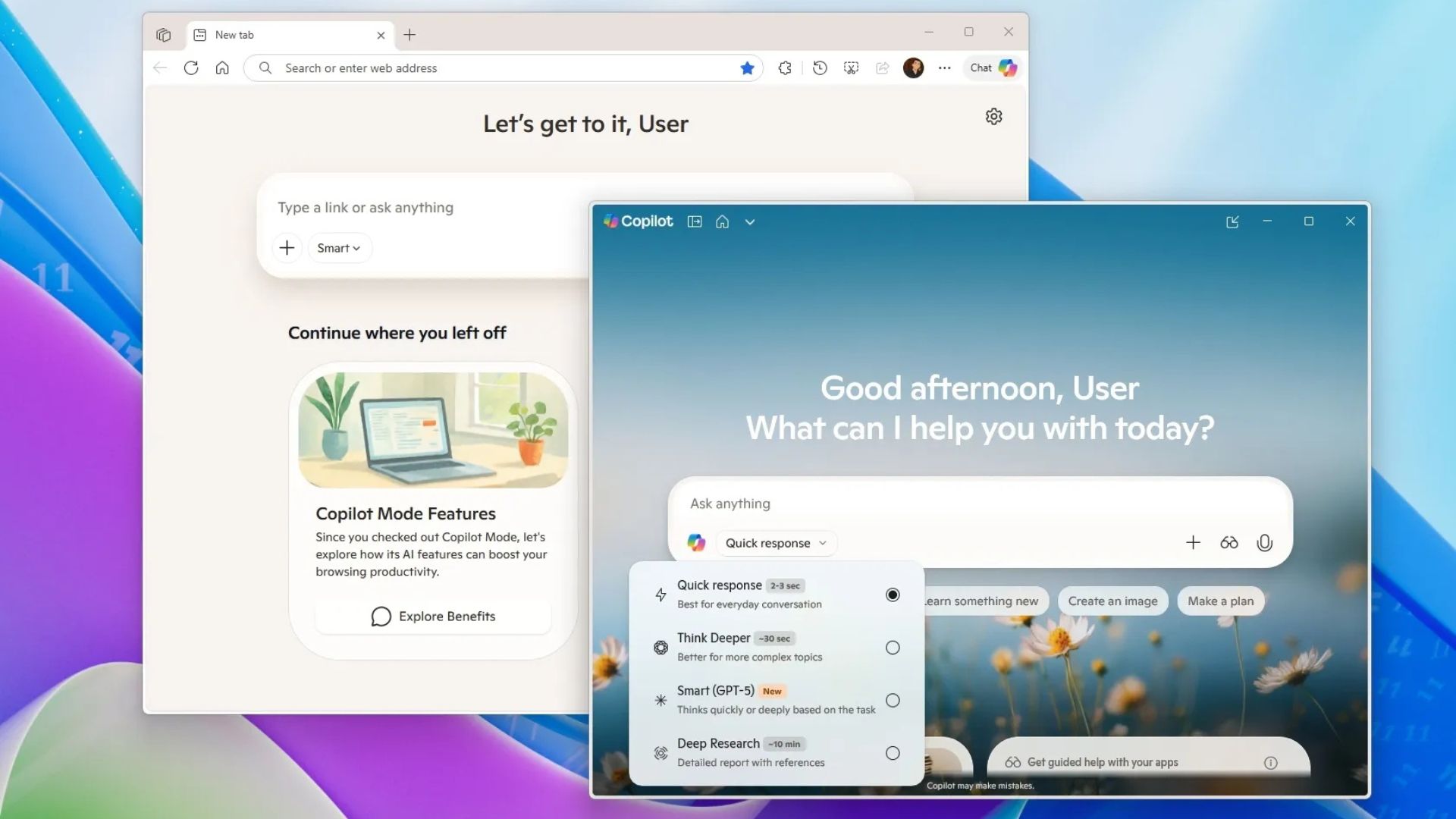
Trên Windows 11, bạn có thể sử dụng Copilot với ứng dụng gốc chính thức hoặc thông qua tích hợp trong các ứng dụng khác, và trong hướng dẫn này, tôi sẽ giúp bạn bắt đầu sử dụng chatbot này.
Copilot là một trợ lý cá nhân (tương tự như Cortana) sử dụng AI để hiểu truy vấn của bạn bằng ngôn ngữ tự nhiên và đưa ra câu trả lời hoặc hành động. Tuy nhiên, không giống như các tính năng AI khác trên Windows 11, chatbot này không dựa vào các mô hình AI có sẵn cục bộ trên thiết bị. Thay vào đó, nó phụ thuộc vào các mô hình ngôn ngữ lớn có sẵn thông qua đám mây của Microsoft.
Ngoài ra, Microsoft đã chủ động cập nhật ứng dụng này để tích hợp sâu hơn trải nghiệm này vào hệ điều hành với Connector, Vision, tìm kiếm tệp và khả năng tương tác rảnh tay với trợ lý bằng lệnh thoại “Hey Copilot”.
Hơn nữa, Copilot có sẵn dưới dạng tích hợp riêng biệt thông qua các ứng dụng khác nhau, bao gồm Notepad, File Explorer, Photos, Paint, các ứng dụng Microsoft 365 (Office) và Microsoft Edge. Trong hướng dẫn này, tôi sẽ trình bày các bước để bắt đầu với trải nghiệm Copilot có sẵn trên Windows 11.
1. Cách điều hướng ứng dụng Copilot
Trên Windows 11, trải nghiệm ứng dụng Copilot rất tối giản và dễ dàng. Bạn có thể truy cập chatbot theo nhiều cách và cấu hình một số cài đặt.
1.1. Đăng nhập tài khoản
Để đăng nhập vào tài khoản của bạn (nếu được yêu cầu), hãy thực hiện các bước sau:
1. Nhấp vào nút Đăng nhập ở góc dưới bên trái.
- Mẹo nhanh: Nếu bạn không thấy tùy chọn này, hãy nhấp vào nút “Mở thanh bên” ở góc trên bên trái.
2. Nhấp lại vào nút Đăng nhập.
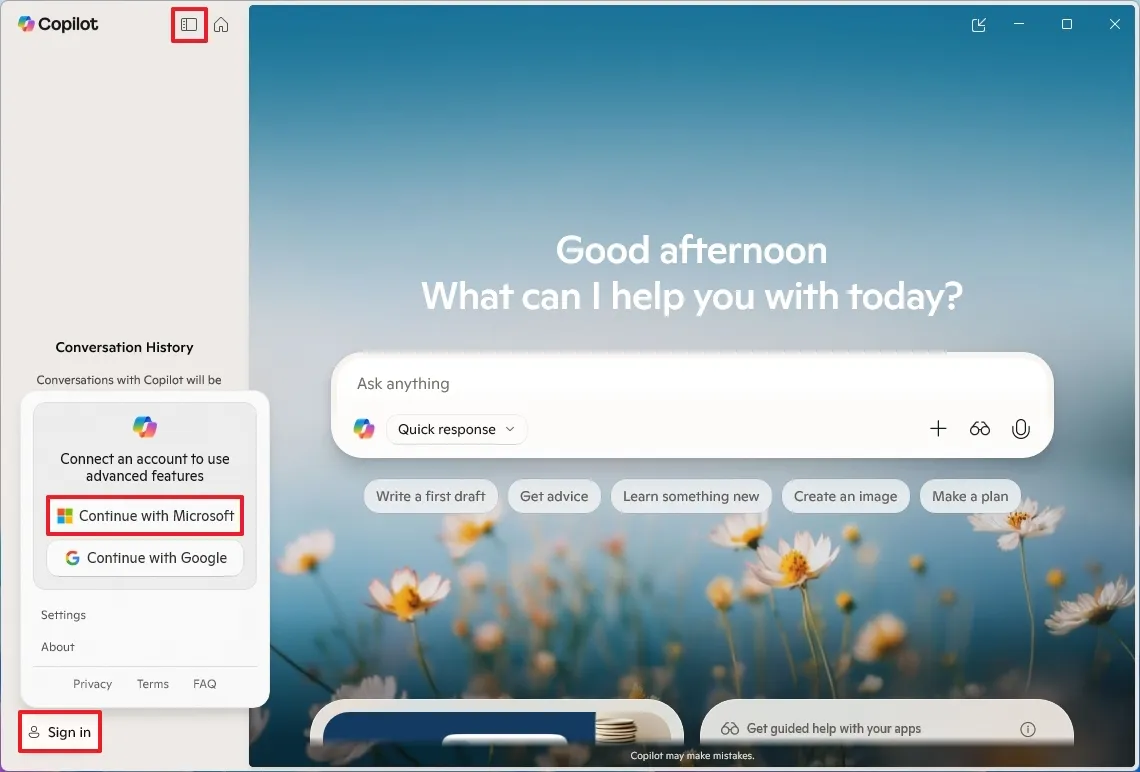
3. Hoàn tất thông tin đăng nhập để truy cập tài khoản của bạn.
Sau khi hoàn tất các bước, bạn có thể bắt đầu tương tác với Copilot bằng ngôn ngữ tự nhiên.
1.2. Khởi chạy Copilot
Ngoài việc sử dụng nút trên Thanh tác vụ, bạn có thể khởi chạy chatbot Copilot theo nhiều cách.
*Từ menu cắt đầu:
Để khởi chạy trải nghiệm Copilot trên Windows 11, hãy thực hiện các bước sau:
1. Mở Bắt đầu.
2. Tìm kiếm Copilot và nhấp vào kết quả hàng đầu để mở ứng dụng.
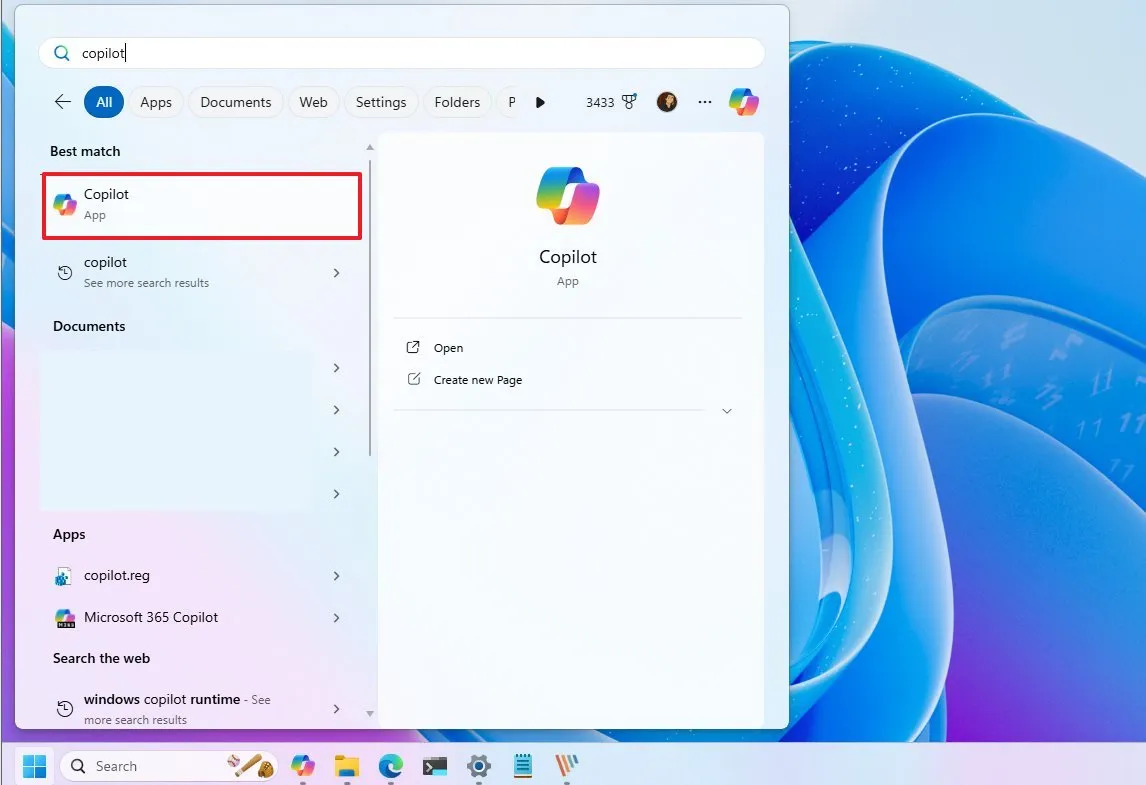
Bạn cũng có thể thấy nút Copilot đã được ghim vào Thanh tác vụ. Nếu chưa có, hãy khởi chạy chatbot từ menu Bắt đầu, nhấp chuột phải vào nút và chọn tùy chọn Ghim.
*Từ tìm kiếm:
Bạn cũng có thể gọi chatbot bằng nút Copilot khi thực hiện truy vấn trong trải nghiệm Tìm kiếm Windows. Tuy nhiên, khi nhấp vào nút này, nó sẽ truy cập trang web chatbot (tại Copilot.Microsoft.com) bằng trình duyệt Microsoft Edge.
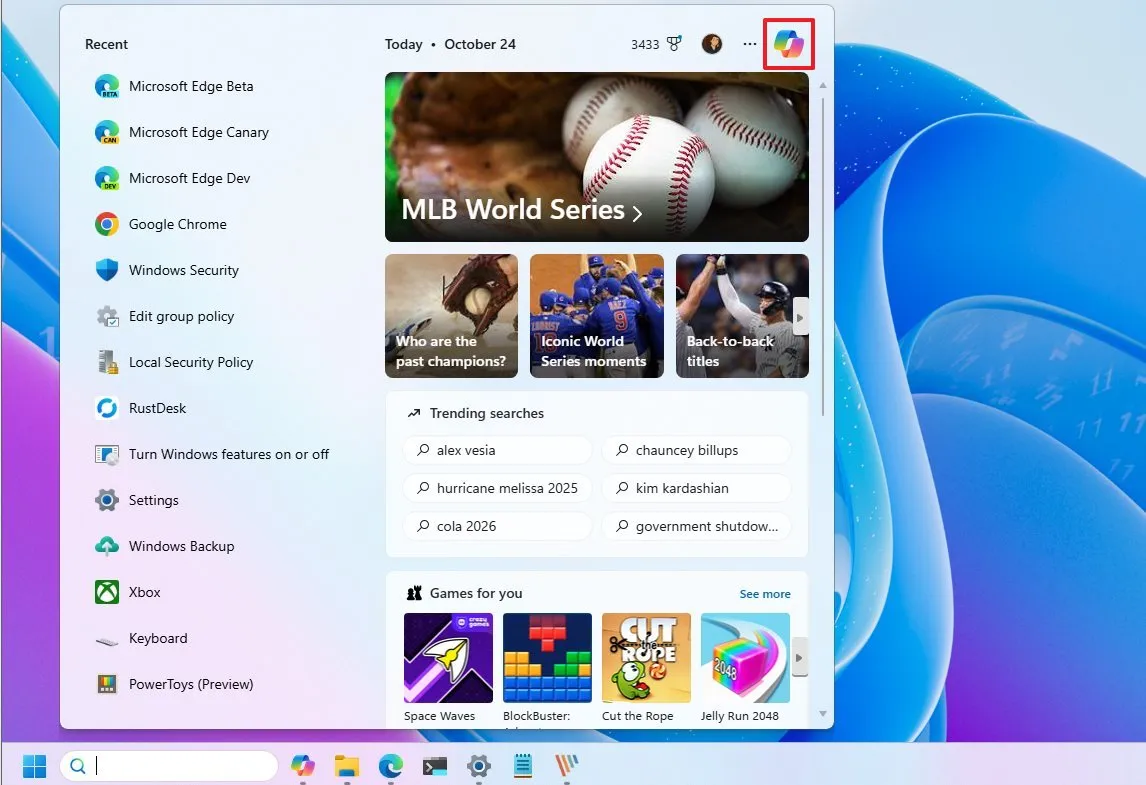
*Từ lệnh thoại:
Nếu tùy chọn “Lắng nghe ‘Hey, Copilot'” khả dụng, bạn có thể tương tác với chatbot rảnh tay bằng lệnh thoại “Hey Copilot”.
1.3. Tùy chỉnh trải nghiệm ứng dụng Copilot
Từ cài đặt Copilot, bạn có thể cấu hình hầu hết các tính năng có sẵn với chatbot trên Windows 11.
*Kiểm soát Copilot khi khởi động:
Để tùy chỉnh trải nghiệm Copilot, hãy thực hiện các bước sau:
1. Nhấp vào menu tài khoản ở góc trên bên trái.
- Mẹo nhanh: Nếu bạn không thấy menu, hãy nhấp vào biểu tượng menu ở góc trên bên trái để mở thanh bên.
2. Nhấp vào tùy chọn Cài đặt.
3. Trong phần “Ứng dụng”, bật công tắc “tự động khởi động khi đăng nhập” để ứng dụng tự động chạy khi máy tính khởi động.
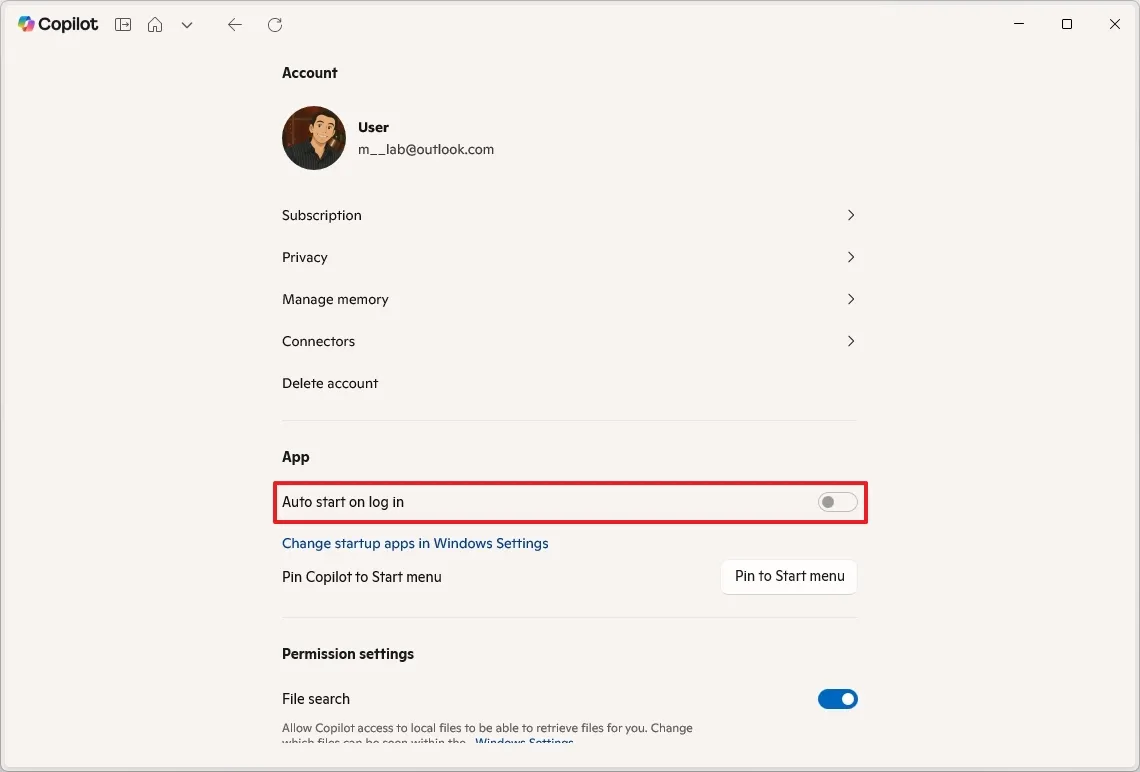
Sau khi hoàn tất các bước, Copilot sẽ khởi động ở chế độ thu nhỏ trong quá trình khởi động.
Nếu tùy chọn bị mờ, hãy mở Cài đặt > Ứng dụng > Khởi động, sau đó bật hoặc tắt Copilot khi khởi động.
*Cấu hình quyền tìm kiếm tệp:
Trên Windows 11, bạn có thể cho phép Copilot truy cập tệp của mình để hoạt động giống như Tìm kiếm Windows, nhưng sử dụng AI.
Để bật quyền tìm kiếm trong Copilot, hãy thực hiện các bước sau:
1. Nhấp vào menu tài khoản ở góc trên bên trái.
2. Nhấp vào tùy chọn Cài đặt.
3. Trong phần “Cài đặt quyền”, bật công tắc “Tìm kiếm tệp” để cho phép truy cập vào các tệp cục bộ.
4. Bật công tắc “Đọc tệp” để cấp quyền cho Copilot phân tích dữ liệu trong tệp nhằm trả lời câu hỏi bằng AI.
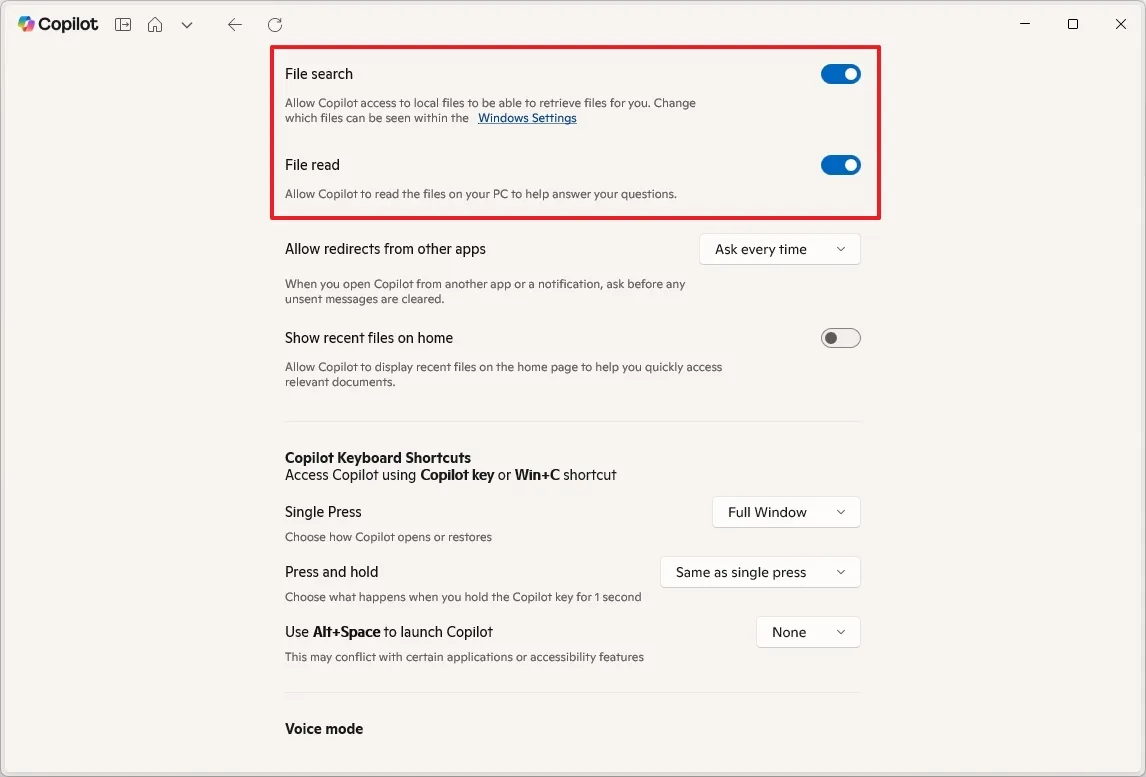
5. (Tùy chọn) Tắt công tắc “Hiển thị tệp gần đây trên trang chủ” để ngăn ứng dụng hiển thị các tệp gần đây trên trang chính.
Sau khi hoàn tất các bước, trợ lý sẽ có thể tìm kiếm các tệp cục bộ lưu trữ trên máy tính của bạn.
*Thiết lập phím tắt Copilot:
Bạn cũng có thể kiểm soát hành động cho phím tắt bàn phím để mở và đóng ứng dụng Copilot.
Để quản lý hành vi phím tắt Copilot, hãy thực hiện các bước sau:
1. Nhấp vào menu tài khoản ở góc trên bên trái.
2. Nhấp vào tùy chọn Cài đặt.
3. Trong phần “Phím tắt bàn phím Copilot”, chọn hành động xảy ra khi mở và khôi phục chatbot bằng phím tắt Copilot hoặc “Phím Windows + C”. Ví dụ: cửa sổ đầy đủ thông thường hoặc chế độ xem nhỏ gọn.
4. Chọn hành động “Nhấn và giữ” khi gọi phím tắt.
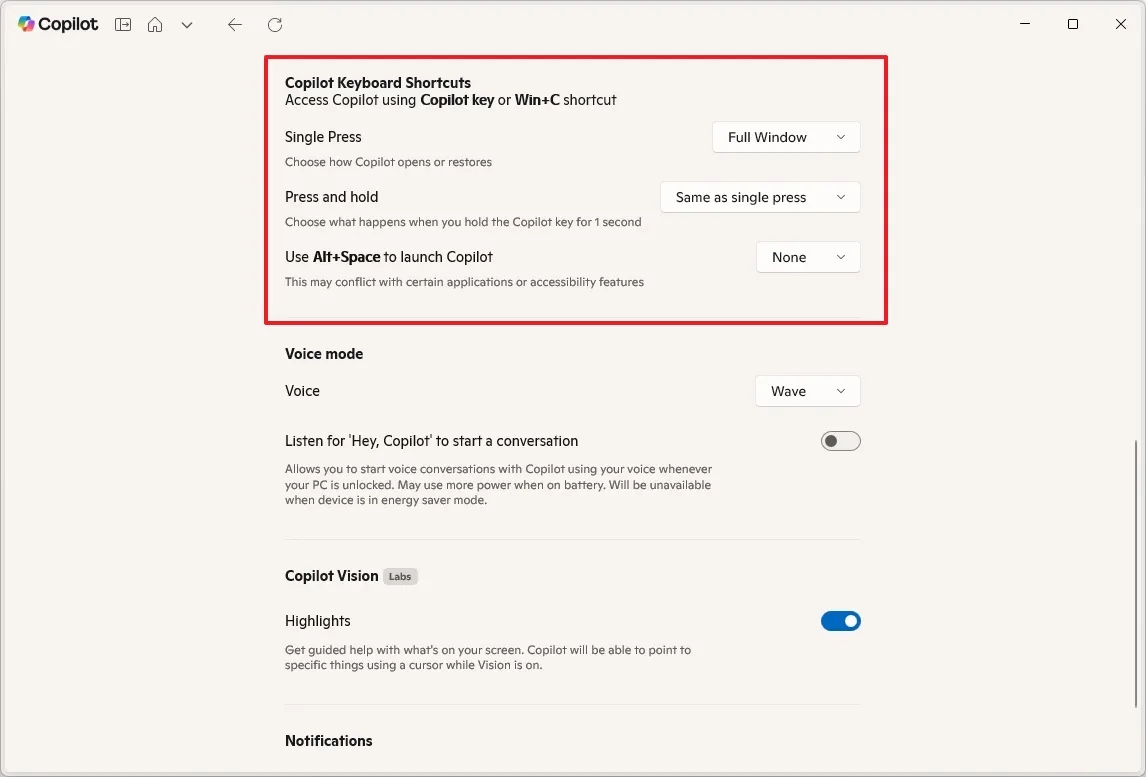
Sau khi hoàn tất các bước, cấu hình mới sẽ áp dụng cho hành vi phím tắt Copilot.
*Kích hoạt lệnh thoại Hey Copilot:
Microsoft hiện cho phép bạn tương tác với Copilot rảnh tay, giống như với Cortana, nhưng ý tưởng là bạn sẽ có thể sử dụng ngôn ngữ tự nhiên để tương tác với trợ lý AI.
Để bật lệnh Hey Copilot, hãy thực hiện các bước sau:
1. Nhấp vào menu tài khoản ở góc trên bên trái.
2. Nhấp vào tùy chọn Cài đặt.
3. (Tùy chọn 1) Trong phần “Chế độ giọng nói”, bật công tắc “Lắng nghe ‘Hey Copilot’ để bắt đầu cuộc trò chuyện”.
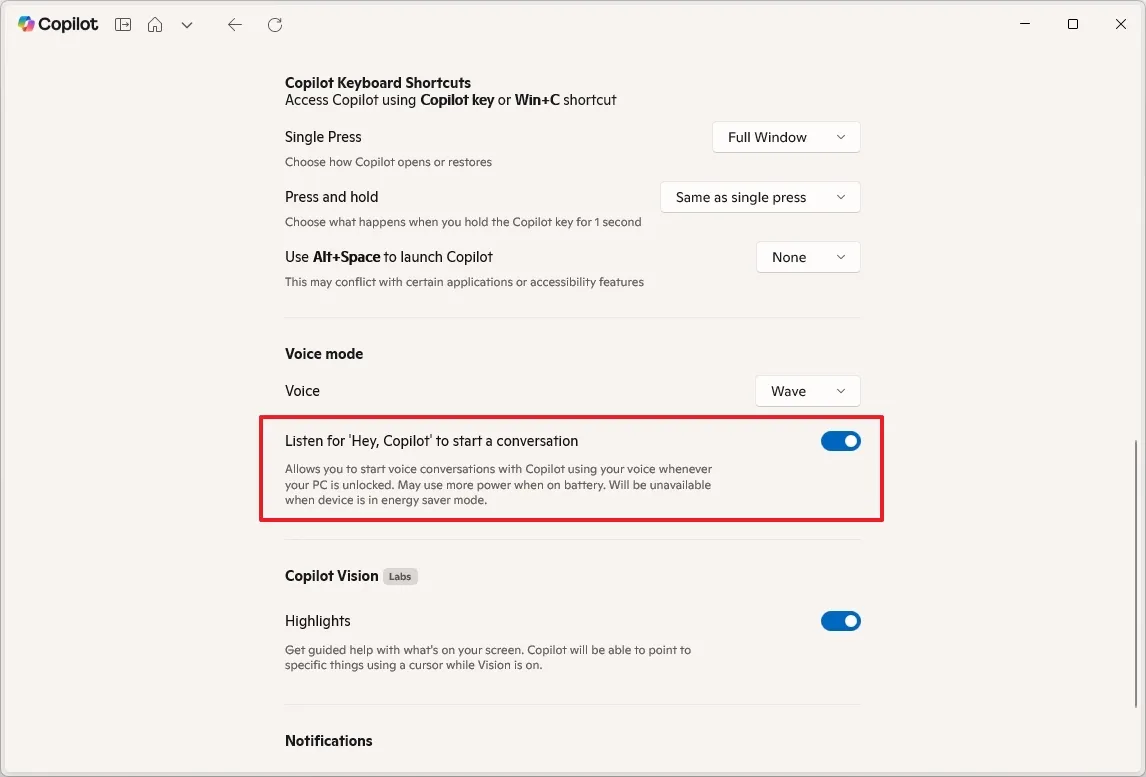
4. (Tùy chọn 2) Tắt công tắc “Lắng nghe ‘Hey Copilot’ để bắt đầu cuộc trò chuyện” để vô hiệu hóa tính năng.
Mặc dù không bắt buộc, bạn cũng có thể sử dụng cài đặt “Giọng nói” để thay đổi giọng nói của chatbot trong các cuộc trò chuyện.
*Kích hoạt Copilot Vision:
Copilot Vision cho phép bạn chia sẻ bất kỳ ứng dụng nào với ứng dụng Copilot. Sau khi cấp quyền, chatbot có thể xem và hiểu nội dung trên màn hình, từ đó cung cấp hỗ trợ cho hầu hết mọi thứ bạn cần.
Để bật Copilot Vision trên Windows 11, hãy thực hiện các bước sau:
1. Nhấp vào menu tài khoản ở góc trên bên trái.
2. Nhấp vào tùy chọn Cài đặt.
3. (Tùy chọn 1) Trong phần “Copilot Vision”, bật công tắc “Điểm nổi bật” để kích hoạt tính năng.
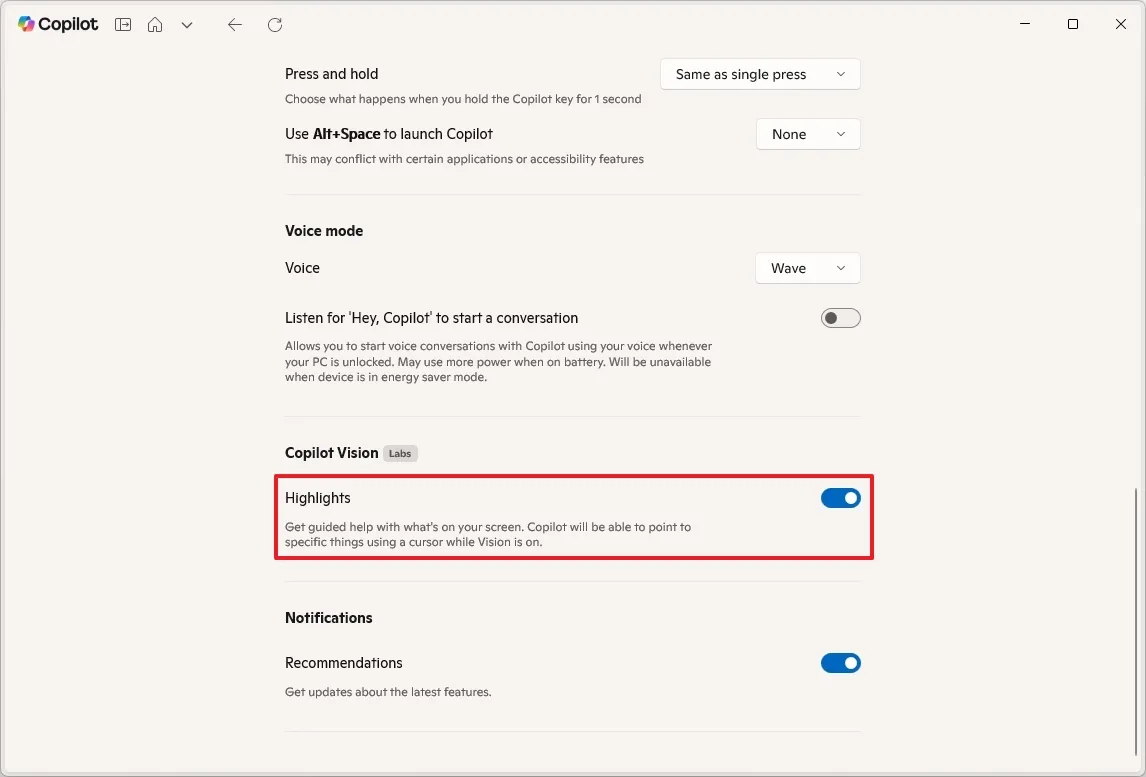
4. (Tùy chọn 2) Tắt công tắc “Điểm nổi bật” để vô hiệu hóa tính năng.
Sau khi hoàn tất các bước, bạn sẽ thấy nút hình kính lúp trong ứng dụng Copilot. Khi nhấp vào nút này, bạn có thể chọn ứng dụng để chia sẻ với Copilot, sau đó tương tác bằng giọng nói.
1.4. Thay đổi cài đặt quyền riêng tư ứng dụng Copilot
Để ngăn Microsoft sử dụng dữ liệu của bạn nhằm huấn luyện các mô hình AI, hãy thực hiện các bước sau:
1. Nhấp vào menu tài khoản ở góc trên bên trái.
2. Nhấp vào tùy chọn Cài đặt.
3. Nhấp vào trang Quyền riêng tư.
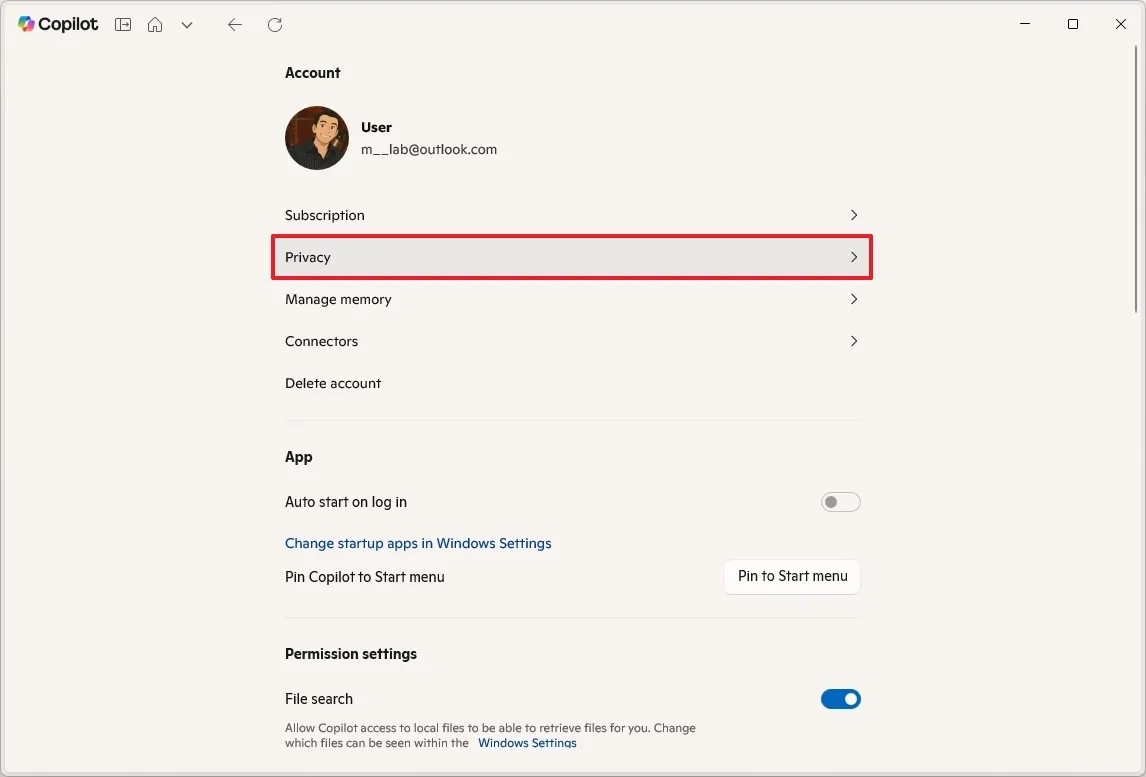
4. Tắt công tắc “Chia sẻ dữ liệu chẩn đoán”.
5. Tắt công tắc “Huấn luyện mô hình trên văn bản”.
6. Tắt công tắc “Huấn luyện mô hình trên giọng nói”.
7. Tắt công tắc “Cá nhân hóa và bộ nhớ”.
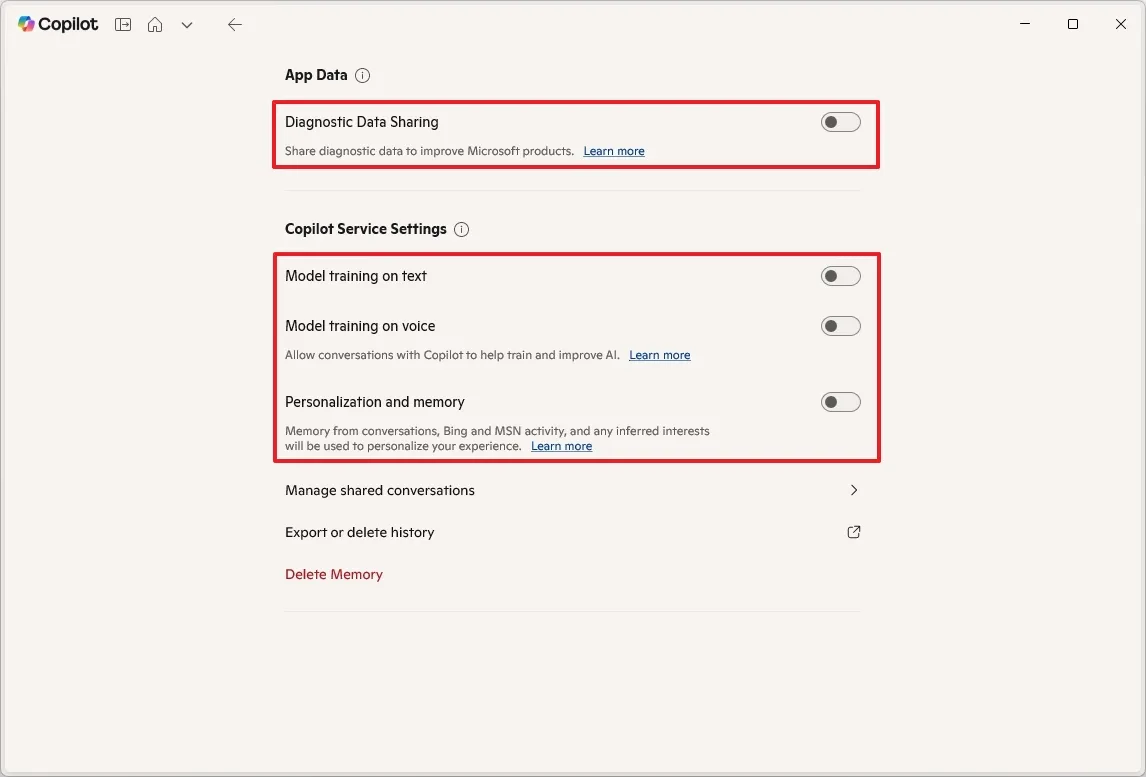
8. (Tùy chọn) Nhấp vào Xóa bộ nhớ để xóa thông tin mà chatbot đã biết về bạn.
Sau khi hoàn tất các bước, khi sử dụng Copilot trên Windows 11, thiết bị di động hoặc web, bạn sẽ không còn gửi dữ liệu để huấn luyện và cá nhân hóa tới các máy chủ của Microsoft.
1.5. Quản lý bộ nhớ của Copilot
Tương tự như ChatGPT của OpenAI, Copilot cũng có thể lưu trữ các chi tiết hữu ích mà bạn đã chia sẻ qua các cuộc trò chuyện để cung cấp hỗ trợ cá nhân hóa hơn. Thông thường, bạn chỉ nên cung cấp các thông tin như tên, sở thích, mối quan tâm hoặc mục tiêu, sau đó trợ lý sẽ sử dụng chúng để điều chỉnh phản hồi phù hợp với bạn.
Để thêm hoặc xóa mục khỏi bộ nhớ, hãy thực hiện các bước sau:
1. Nhấp vào menu tài khoản ở góc trên bên trái.
2. Nhấp vào tùy chọn Cài đặt.
3. Nhấp vào trang Quản lý bộ nhớ.
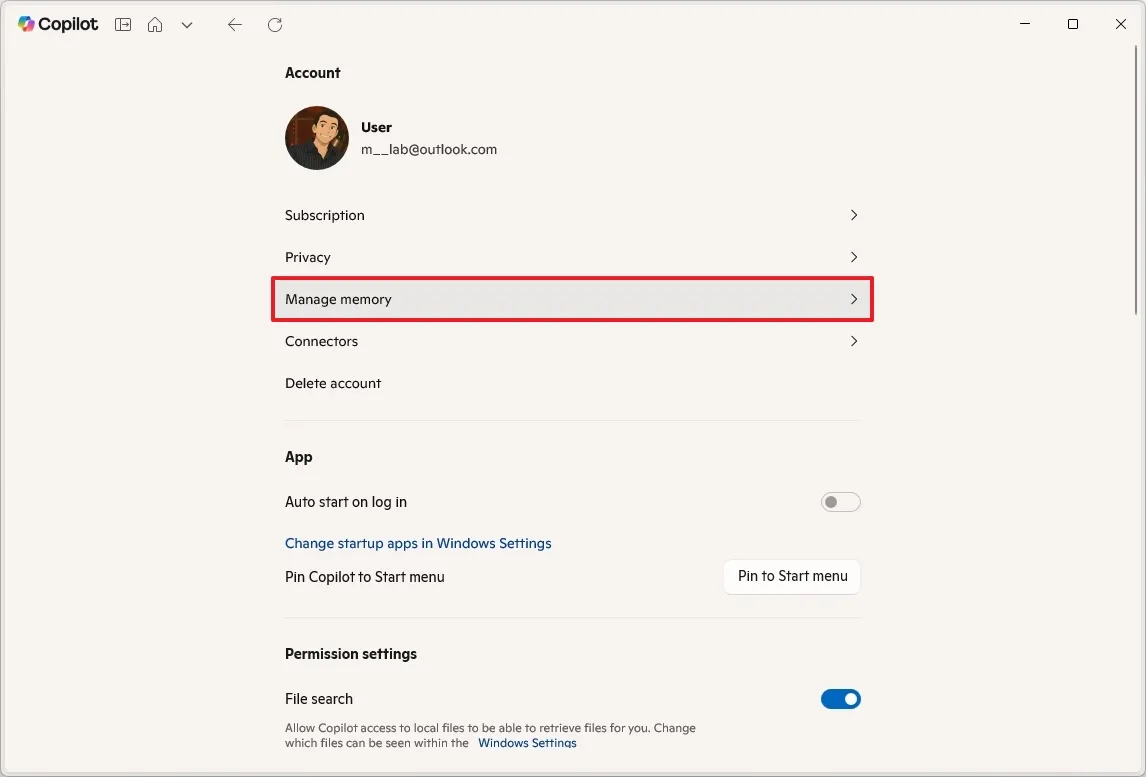
- Lưu ý nhanh: Tùy chọn này chỉ khả dụng nếu “Cá nhân hóa và bộ nhớ” đã được bật trong cài đặt quyền riêng tư.
4. Nhấp vào nút xóa cho thông tin mà bạn muốn Copilot quên đi.
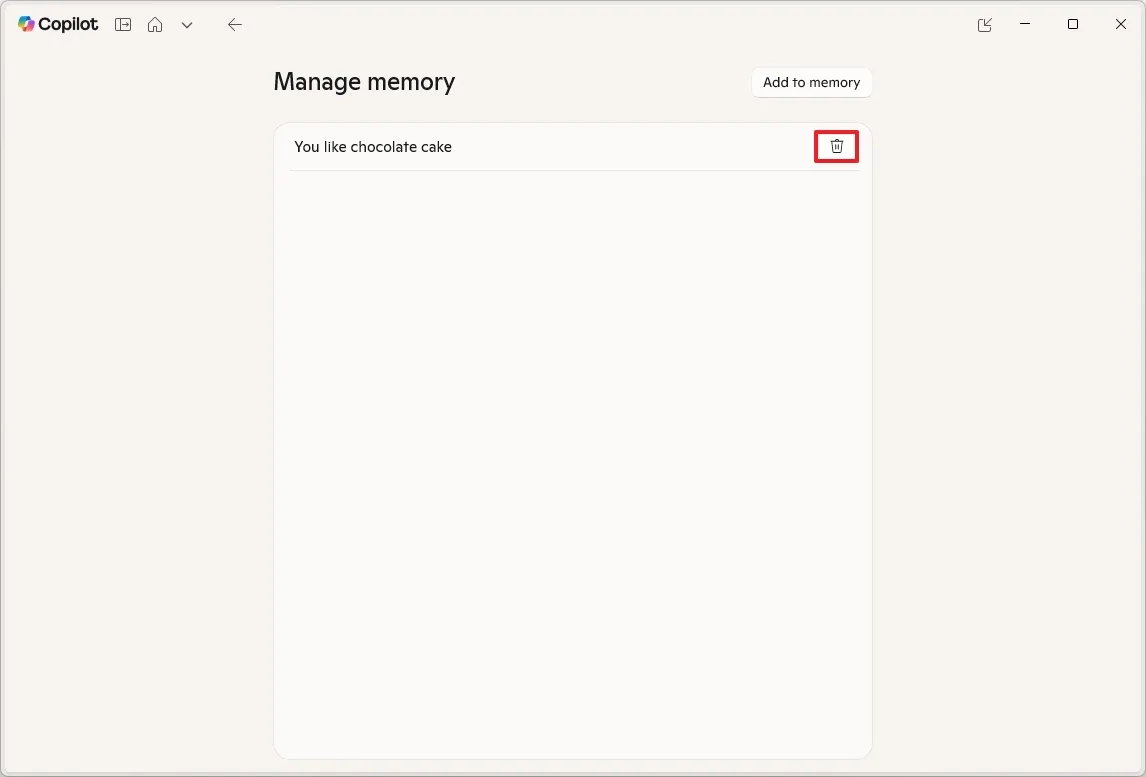
5. (Tùy chọn) Nhấp vào nút “Thêm vào bộ nhớ” để mở hộp thoại nhập thêm thông tin mà bạn muốn trợ lý ghi nhớ.
Sau khi hoàn tất các bước, Copilot sẽ chỉ ghi nhớ những thông tin còn lại trong bộ nhớ.
1.6. Cấu hình Copilot Connectors
Copilot Connectors là các công cụ tích hợp cho phép ứng dụng Copilot trên Windows 11 truy cập và hiểu dữ liệu từ các nguồn bên ngoài. Bạn có thể kết nối Copilot với các dịch vụ cá nhân như OneDrive, Outlook, Google Drive, Gmail và Google Calendar.
Để kết nối các dịch vụ bên ngoài với Copilot, hãy thực hiện các bước sau:
1. Nhấp vào menu tài khoản ở góc trên bên trái.
2. Nhấp vào tùy chọn Cài đặt.
3. Nhấp vào trang Bộ kết nối.
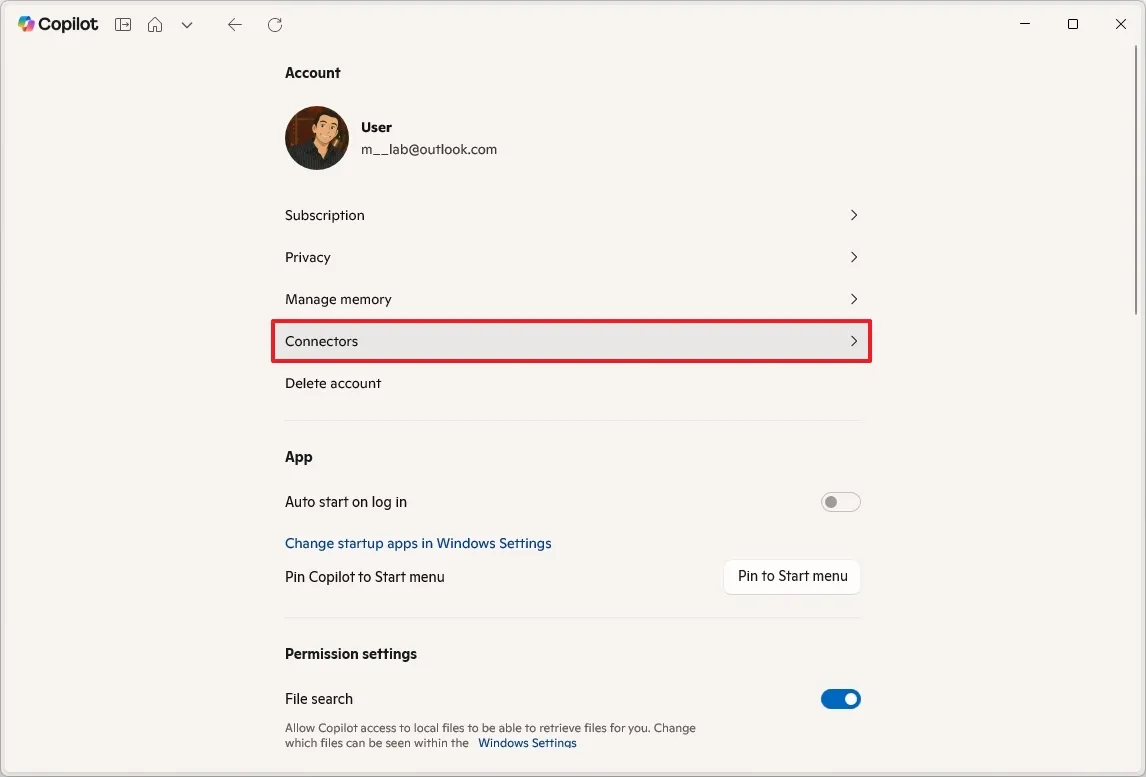
4. Bật các dịch vụ Microsoft mà bạn muốn Copilot truy cập, ví dụ như OneDrive và Outlook.
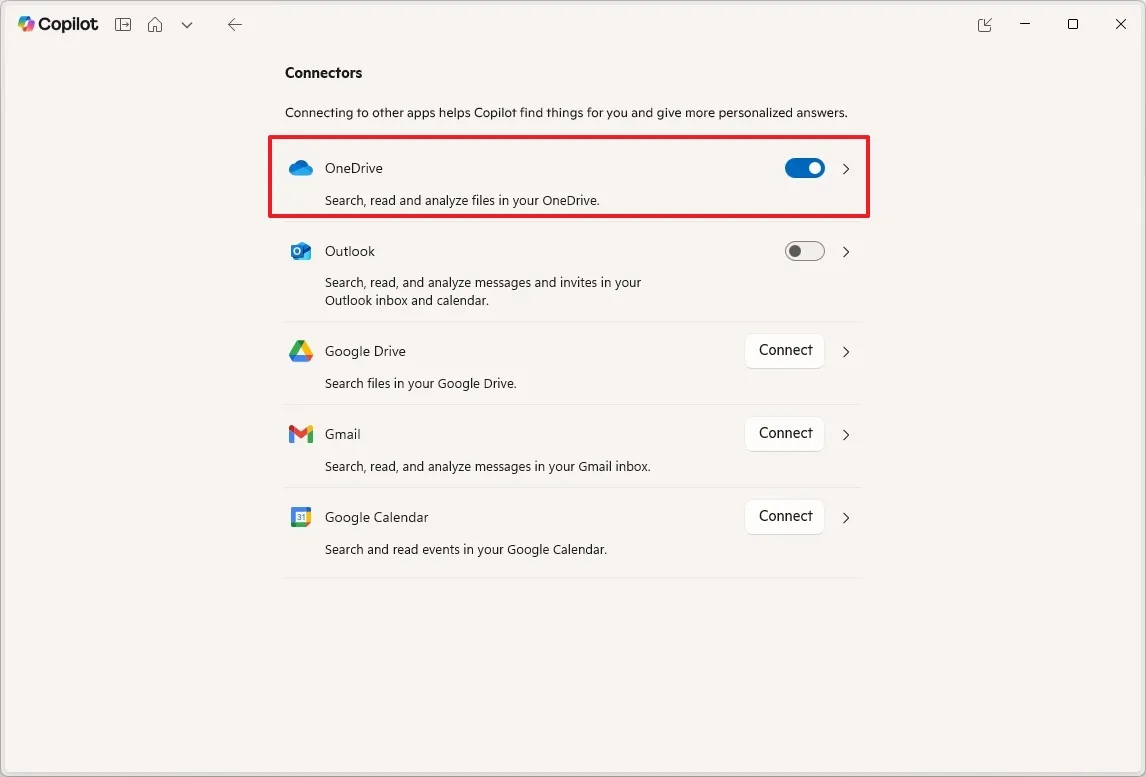
5. Nhấp vào nút Kết nối và làm theo hướng dẫn trên màn hình để kết nối các dịch vụ Google.
Sau khi hoàn tất các bước, bạn có thể sử dụng ngôn ngữ tự nhiên để hỏi Copilot bất kỳ nội dung nào từ các dịch vụ đó.
2. Cách tương tác với ứng dụng Copilot
Bắt đầu với Copilot rất đơn giản nhờ giao diện mới ấm áp, thân thiện, chỉ có một hộp tin nhắn ở cuối trang. Bạn cũng sẽ nhận thấy không còn tùy chọn thay đổi phong cách trò chuyện như trước.
2.1. Nhập văn bản (Text prompt)
Để sử dụng lệnh văn bản với Copilot, hãy thực hiện các bước sau:
1. Mở ứng dụng Copilot.
2. (Tùy chọn 1) Chọn Phản hồi nhanh cho các câu hỏi hàng ngày.
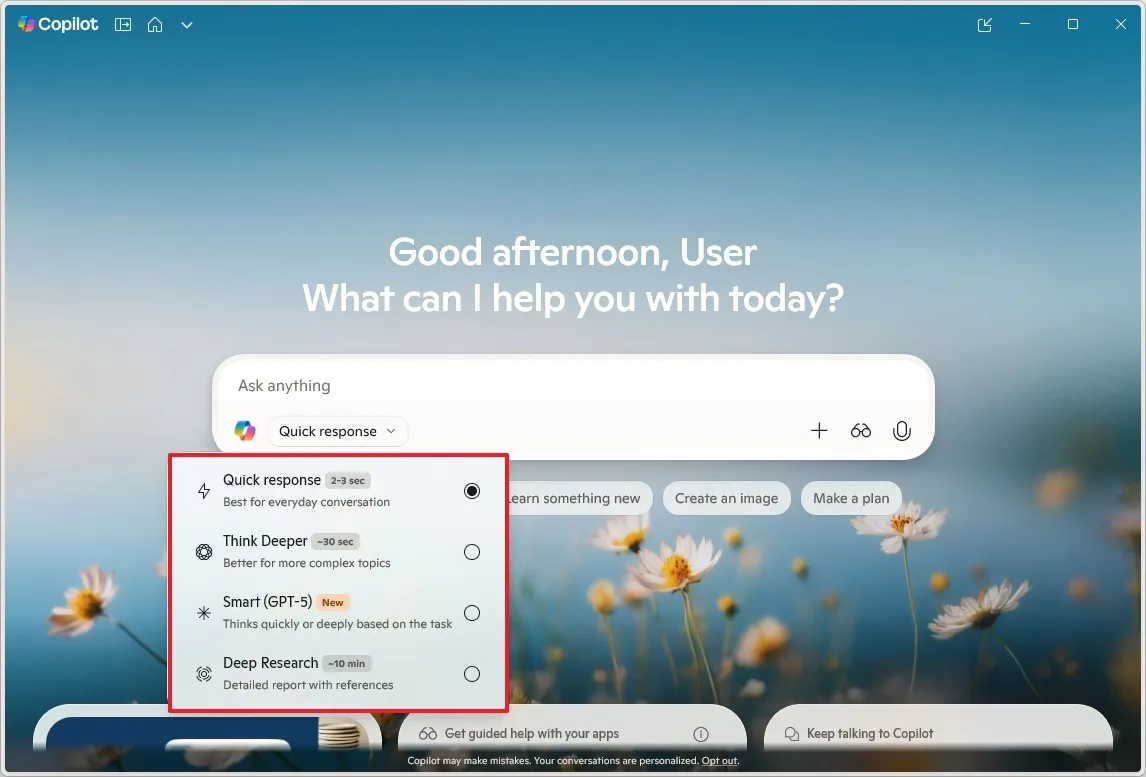
3. (Tùy chọn 2) Chọn Suy nghĩ sâu hơn để chatbot tạo câu trả lời cho các chủ đề phức tạp.
4. (Tùy chọn 3) Chọn Thông minh (GPT-5) nếu bạn muốn chatbot tự động điều chỉnh – nhanh cho tác vụ đơn giản, sâu cho tác vụ phức tạp.
5. (Tùy chọn 4) Chọn Nghiên cứu sâu để tạo báo cáo chi tiết, so sánh hoặc trả lời đa nguồn. Tùy chọn này phù hợp khi cần trích dẫn, ngữ cảnh và phân tích kỹ lưỡng.
6. Soạn lệnh trong hộp “Nhắn tin cho Copilot” và nhấn Enter.
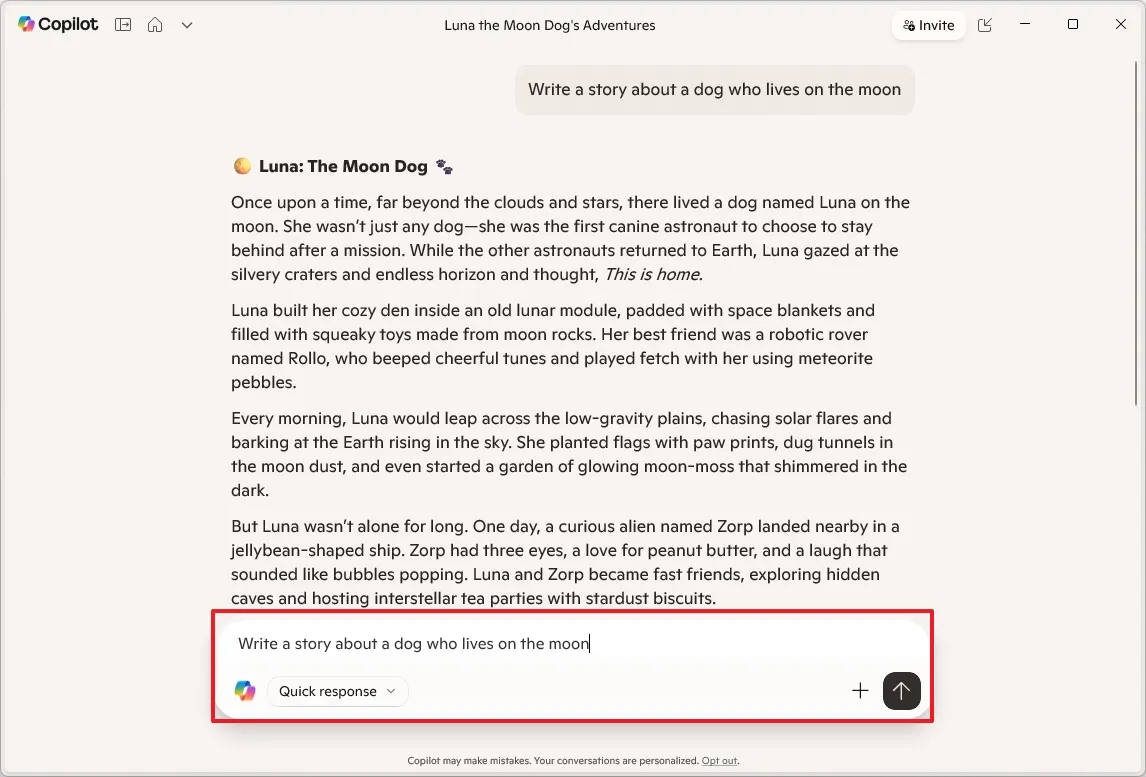
- Mẹo nhanh: Bạn có thể hỏi bất cứ điều gì bằng ngôn ngữ tự nhiên. Ví dụ: “Vẽ cho tôi một bức tranh về hồ cá chép yên bình với lá sen.” – “Viết một câu chuyện về chú chó sống trên mặt trăng.” – “Lập lịch trình 5 ngày tham quan Chicago vào tháng 11.”
7. Copilot hiểu ngữ cảnh, nên bạn có thể hỏi thêm về cùng chủ đề mà không cần lặp lại từ khóa.
8. Nhấp nút dấu cộng (+) để tải ảnh lên AI, sau đó hỏi thêm thông tin về nội dung đó.
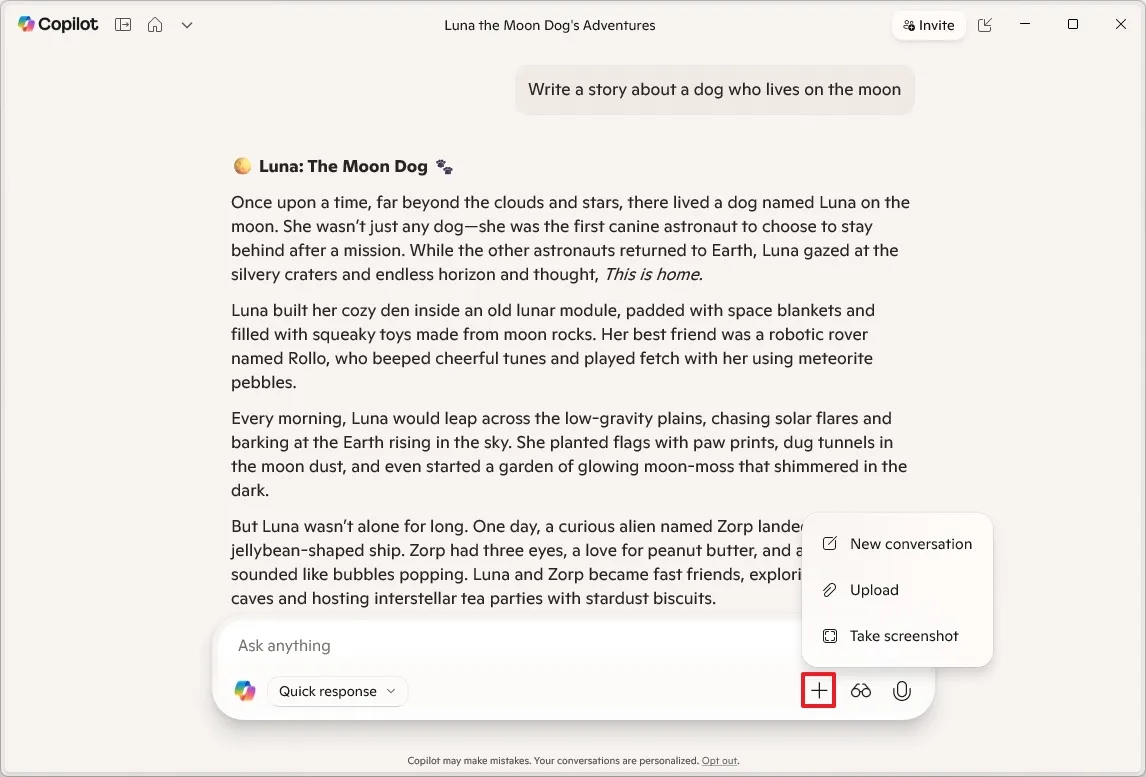
Sau khi hoàn tất, nên kiểm tra lại câu trả lời vì AI thường mắc lỗi.
Nếu dùng Copilot Mode trong Microsoft Edge, tùy chọn “Thông minh (GPT-5)” sẽ hiển thị là “Thông minh” – cũng là cấu hình mặc định. Bạn sẽ thấy chế độ “Nói thật” (Real talk) cho câu trả lời thẳng thắn, và “Học tập” (Study and learn) dành cho học tập có hướng dẫn.
2.2. Lệnh thoại (Voice prompt)
Để bắt đầu cuộc trò chuyện bằng giọng nói với Copilot, hãy thực hiện các bước sau:
1. Mở ứng dụng Copilot.
2. Nhấp vào nút micro.
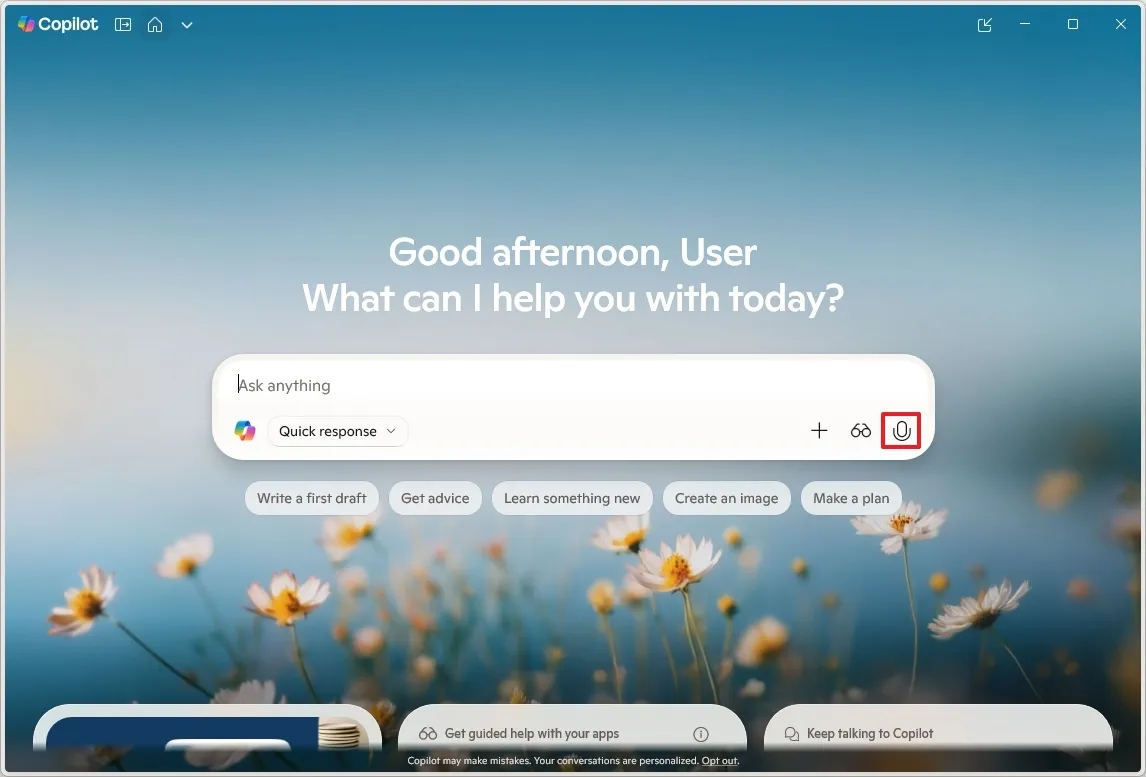
- Lưu ý nhanh: Dù có vẻ rõ ràng, tính năng này yêu cầu micro. Nếu thiết bị không có micro, bạn sẽ không thể sử dụng.
3. Bắt đầu trò chuyện bằng ngôn ngữ tự nhiên với chatbot.
4. (Tùy chọn) Nhấp nút Cài đặt (bánh răng) để thay đổi giọng nói của chatbot.
5. Nhấp nút Đóng (X) để quay lại giao diện chính.
Bạn có thể hỏi chatbot bất cứ điều gì và ngắt lời như đang trò chuyện với người thật.
2.3. Copilot Vision trên máy tính để bàn
Copilot Vision cho phép chia sẻ màn hình với chatbot để được hỗ trợ gần như mọi hoạt động bạn đang làm.
Để bắt đầu dùng Vision khi đang làm việc trên một ứng dụng:
1. Mở ứng dụng Copilot.
2. Nhấp vào nút hình kính lúp.
3. Nhấp Chia sẻ để yêu cầu AI hỗ trợ.
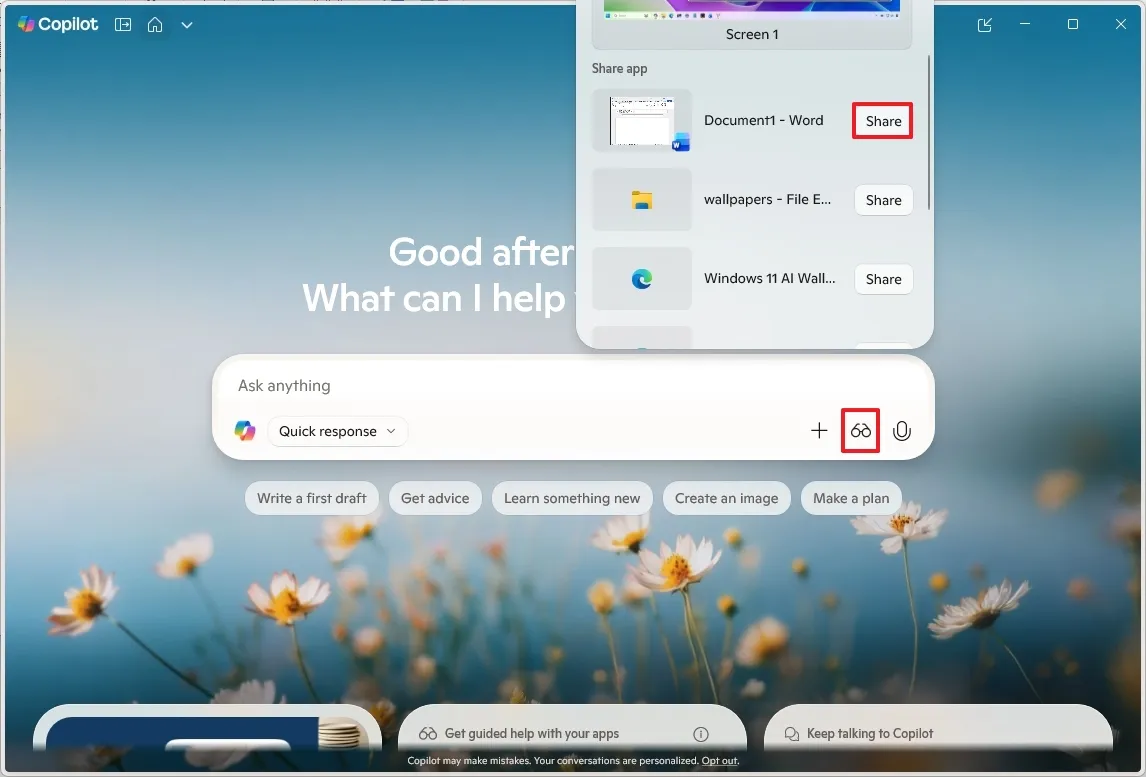
4. Trò chuyện với chatbot để được hướng dẫn trong ứng dụng.
Ví dụ: Nếu bạn đang ở ứng dụng cài đặt, hãy nói: “Bạn có thể chỉ tôi nơi kiểm tra bản cập nhật hệ thống không?” Copilot sẽ tô sáng vị trí bạn cần vào để thay đổi cài đặt.
Chatbot chỉ hướng dẫn, không tự động thực hiện hành động. Công nghệ ấn tượng, nhưng theo trải nghiệm, độ chính xác chưa cao.
2.4. Tìm kiếm tệp bằng Copilot
Bạn có thể dùng Copilot để tìm tệp trên máy tính thay vì dùng tính năng Tìm kiếm Windows, nhưng phải bật tính năng thủ công.
Để cho phép Copilot tìm kiếm tệp lưu cục bộ trên thiết bị, hãy thực hiện các bước sau:
1. Mở ứng dụng Copilot.
2. Soạn truy vấn bằng ngôn ngữ tự nhiên. Ví dụ: “Những tệp nào tôi đã làm việc tuần này?” Chatbot sẽ hiển thị các tệp bạn đang tìm.
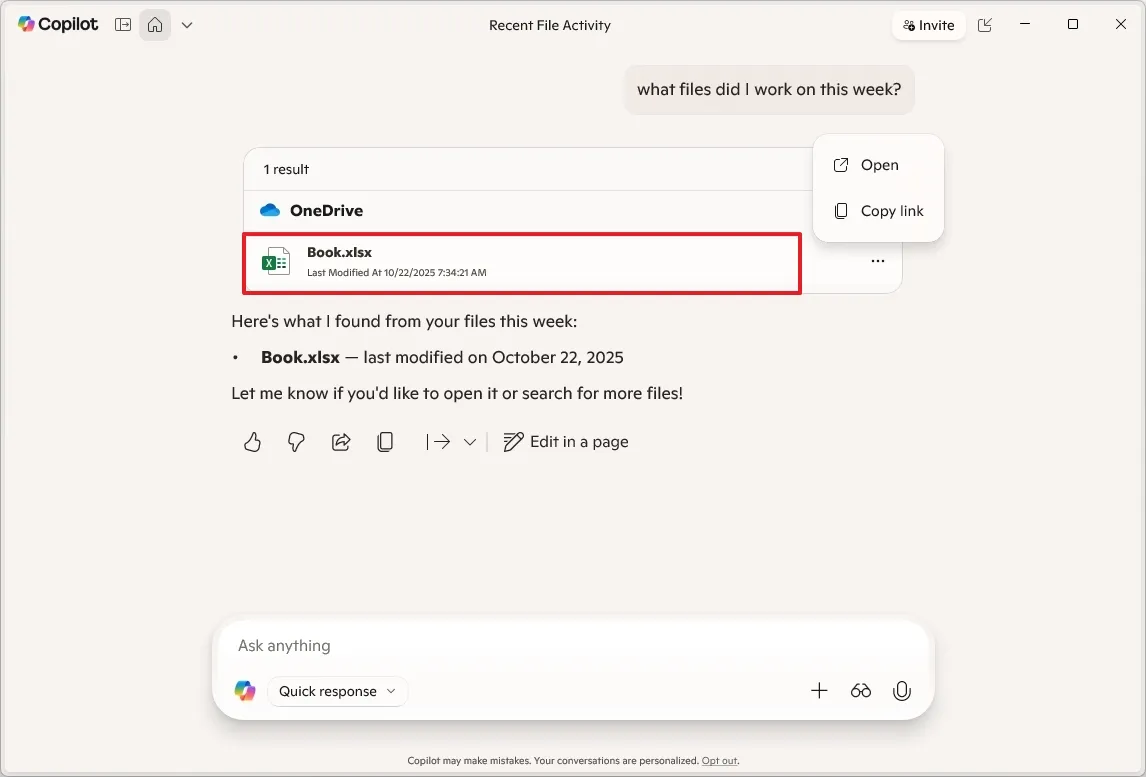
Nhấp vào tệp → ứng dụng tương ứng sẽ mở. Hoặc nhấp “Xem tất cả tệp” (nếu có) để mở kết quả trong File Explorer.
3. Cách bắt đầu với tích hợp Copilot trong các ứng dụng inbox
Copilot tích hợp với nhiều ứng dụng khác nhau, bao gồm Notepad, File Explorer, Paint, Photos và Click to Do.
Ví dụ, trong Notepad, tích hợp Copilot thêm các tùy chọn để chỉnh sửa một phần văn bản. Chẳng hạn, bạn có thể viết, viết lại, tóm tắt và thay đổi giọng điệu cũng như định dạng.
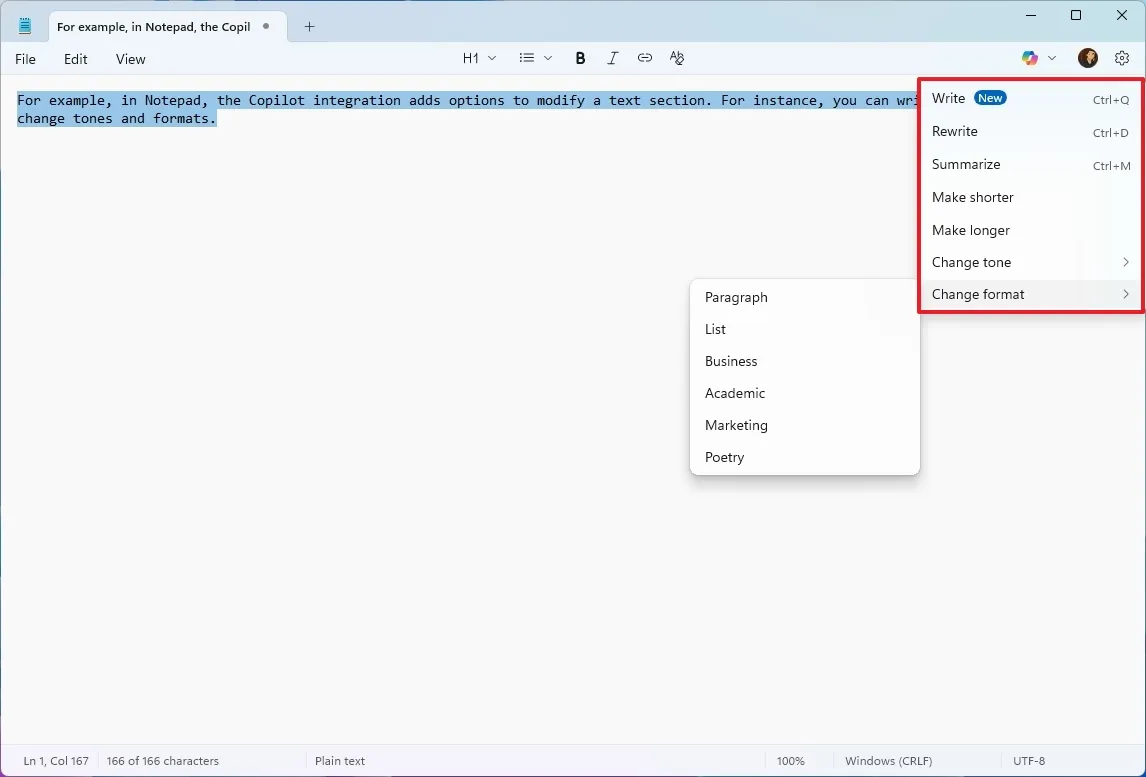
Trong File Explorer, tích hợp khá tinh tế, với tùy chọn “Ask Copilot” trong menu ngữ cảnh cho phép bạn gửi hình ảnh hoặc tài liệu đến ứng dụng Copilot để hỏi bất kỳ câu hỏi nào về tệp.
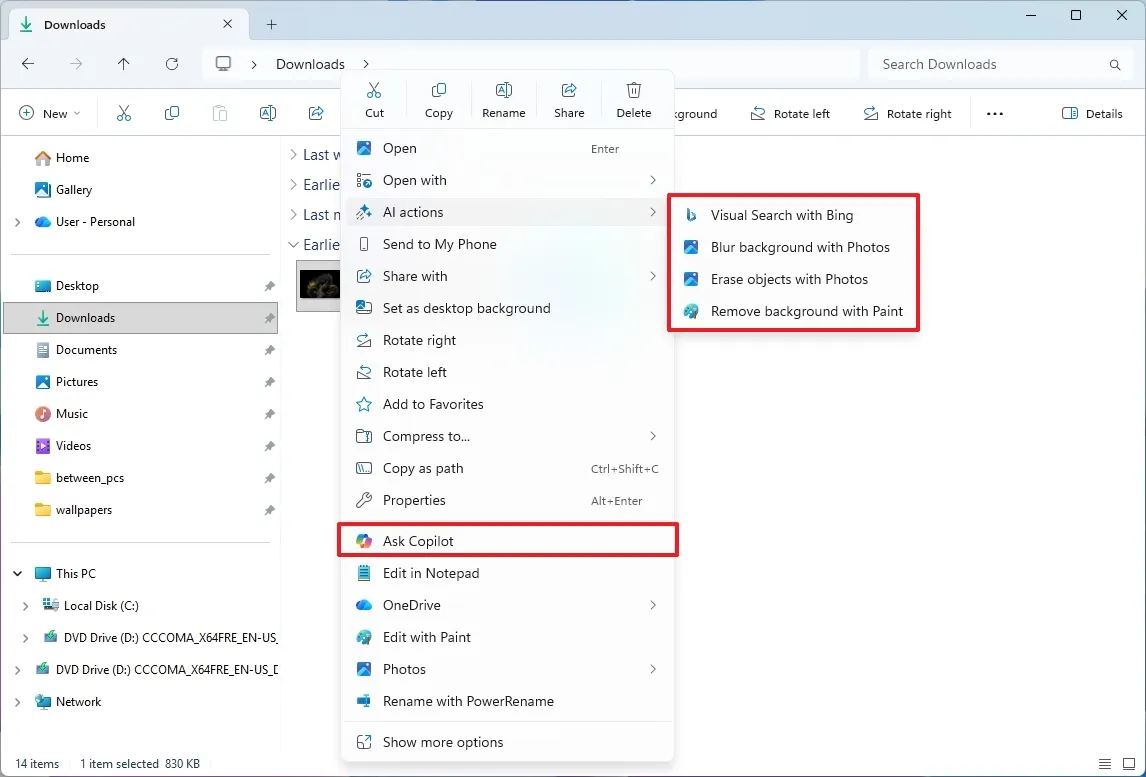
Đáng chú ý, File Explorer giờ đây cũng bao gồm các hành động AI, cho phép bạn thực hiện nhiều hành động trên hình ảnh và tài liệu Office.
Trong Paint, bạn sẽ thấy tích hợp Copilot sâu hơn. Ví dụ, bạn có thể sử dụng trợ lý AI để tạo hình ảnh từ một lệnh văn bản đơn giản. Bạn cũng có tùy chọn xóa nền hoặc xóa một đối tượng trong hình ảnh chỉ với một cú nhấp.
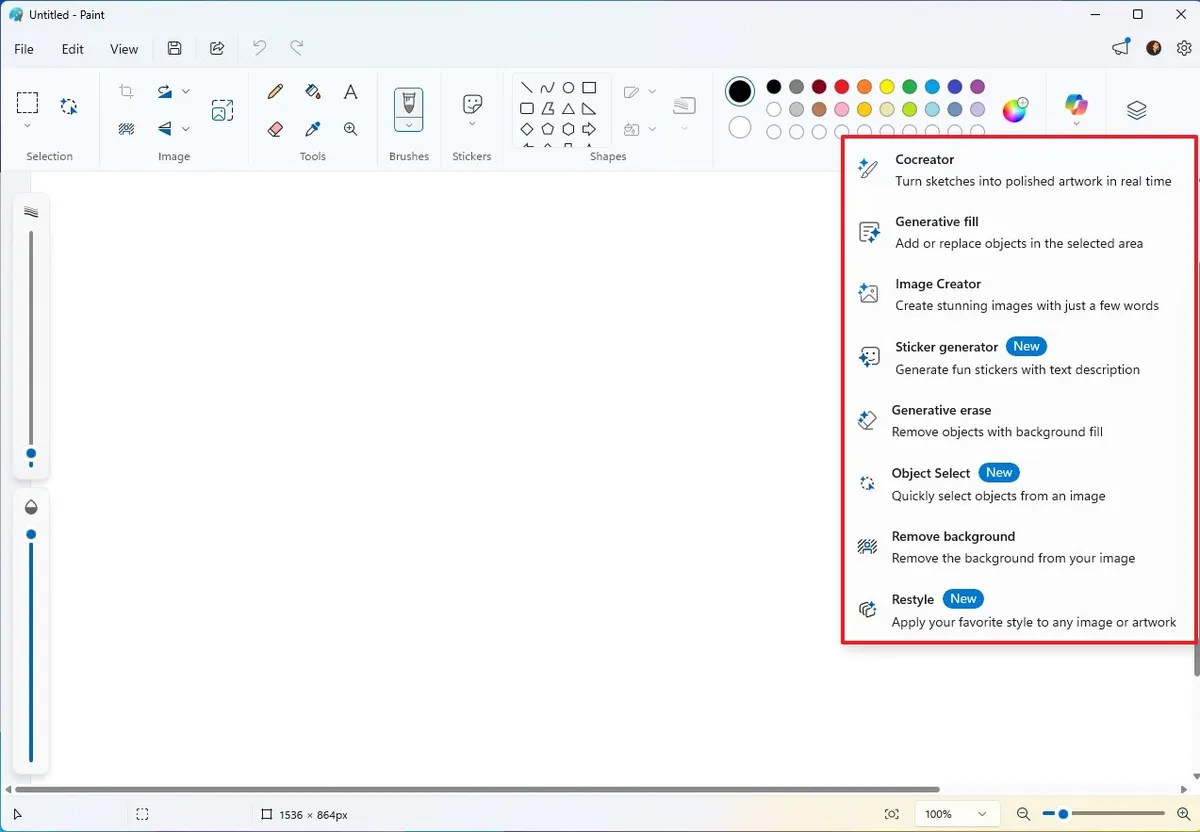
Ngoài ra, nếu bạn có Copilot+ PC, bạn sẽ truy cập tính năng “Cocreator” để biến bản phác thảo vẽ tay thành tác phẩm nghệ thuật hoàn chỉnh theo thời gian thực.
Tính năng “Trình tạo nhãn dán” cho phép bạn tạo nhãn dán bằng AI, và tính năng “Thay đổi phong cách” cho phép bạn biến đổi phong cách nghệ thuật của hình ảnh đã có trên canvas. Đây là một trong những tính năng AI tạo sinh mới được tích hợp vào ứng dụng.
Cuối cùng, trên Copilot+ PCs, khi sử dụng Click to Do, bạn có thể truy cập các hành động Copilot khác nhau, bao gồm nút “Ask Copilot” để gửi văn bản hoặc đối tượng được chọn đến ứng dụng Copilot.
Ngoài ra, bạn sẽ thấy các tùy chọn để viết lại, tóm tắt và tạo danh sách gạch đầu dòng từ văn bản được chọn. Mặt khác, nếu bạn đang chọn một đối tượng, các tùy chọn sẽ hơi khác một chút.
4. Cách bắt đầu với tích hợp Copilot trong các ứng dụng Microsoft 365 (Office)
Nếu bạn sử dụng các ứng dụng Microsoft 365 (Office), bạn cũng sẽ thấy Copilot xuất hiện trong Word, Excel, OneNote và PowerPoint.
Để sử dụng Copilot trong Word, hãy thực hiện các bước sau:
1. Mở Microsoft Word.
2. Nhấp vào tab Trang đầu.
3. Nhấp vào nút Copilot.
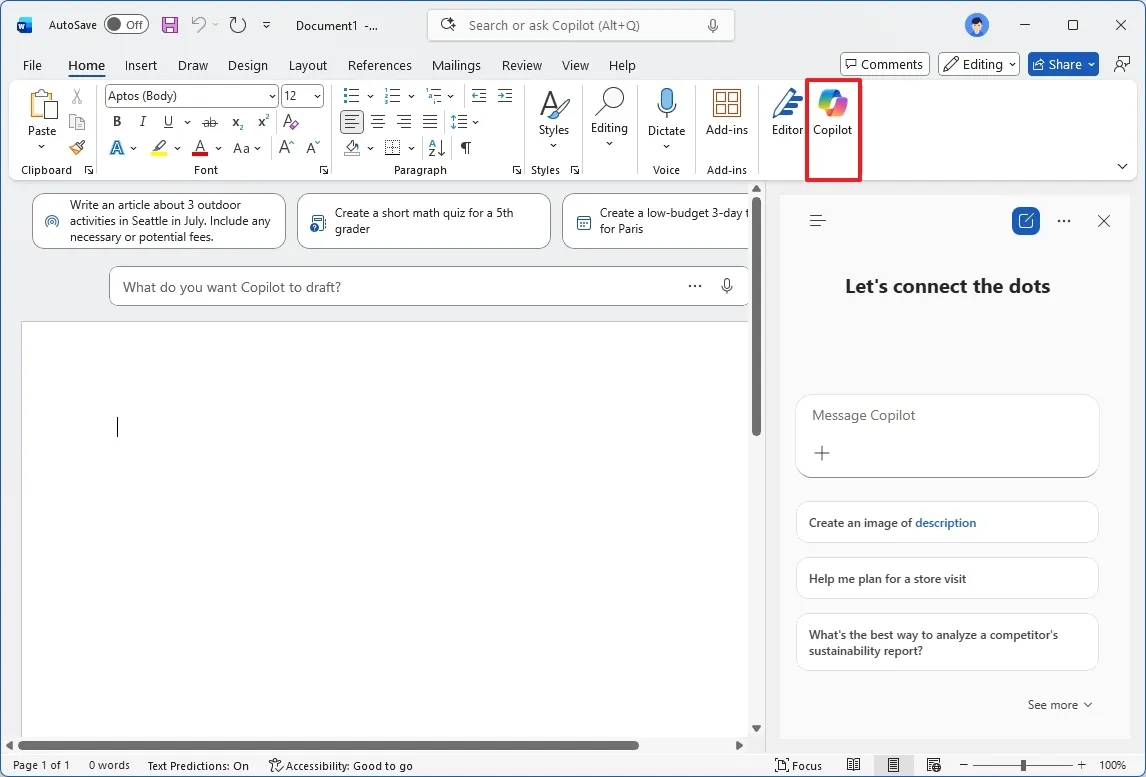
4. Soạn lệnh cho tác vụ bạn muốn AI hỗ trợ.
Ví dụ: Bạn có thể yêu cầu chatbot:
- Tóm tắt tài liệu
- Tạo bản tóm tắt âm thanh về nội dung tài liệu
- Tạo hình ảnh dựa trên mô tả văn bản
Các bước sử dụng Copilot trong Excel, OneNote và PowerPoint gần như tương tự. Sự khác biệt duy nhất là cuộc trò chuyện và phản hồi sẽ được điều chỉnh phù hợp với ứng dụng bạn đang dùng.
5. Cách quản lý tích hợp Copilot trên Windows 11
Trên Windows 11, cách quản lý Copilot phụ thuộc vào ứng dụng bạn đang dùng để truy cập trợ lý.
Ví dụ: Nếu gỡ cài đặt ứng dụng Copilot, ứng dụng và tích hợp “Ask Copilot” sẽ bị xóa khỏi hầu hết các vị trí. Tuy nhiên, trong Microsoft 365 và Edge, bạn chỉ có thể tắt tích hợp. Trong Notepad, bạn chỉ truy cập được một số hành động AI Copilot, không thể trò chuyện, và để tắt tính năng, bạn phải vào trang cài đặt.
5.1. Gỡ bỏ tích hợp Copilot
Nếu bạn muốn xóa hoàn toàn tích hợp Copilot trên hệ điều hành và các ứng dụng, bạn cần thực hiện các bước bổ sung ngoài việc gỡ ứng dụng, do cách AI tích hợp sâu vào các ứng dụng khác nhau.
*Gỡ cài đặt ứng dụng Copilot:
Để gỡ cài đặt ứng dụng Copilot, hãy thực hiện các bước sau:
1. Mở Cài đặt.
2. Nhấp vào Ứng dụng.
3. Nhấp vào trang Ứng dụng đã cài đặt bên phải.
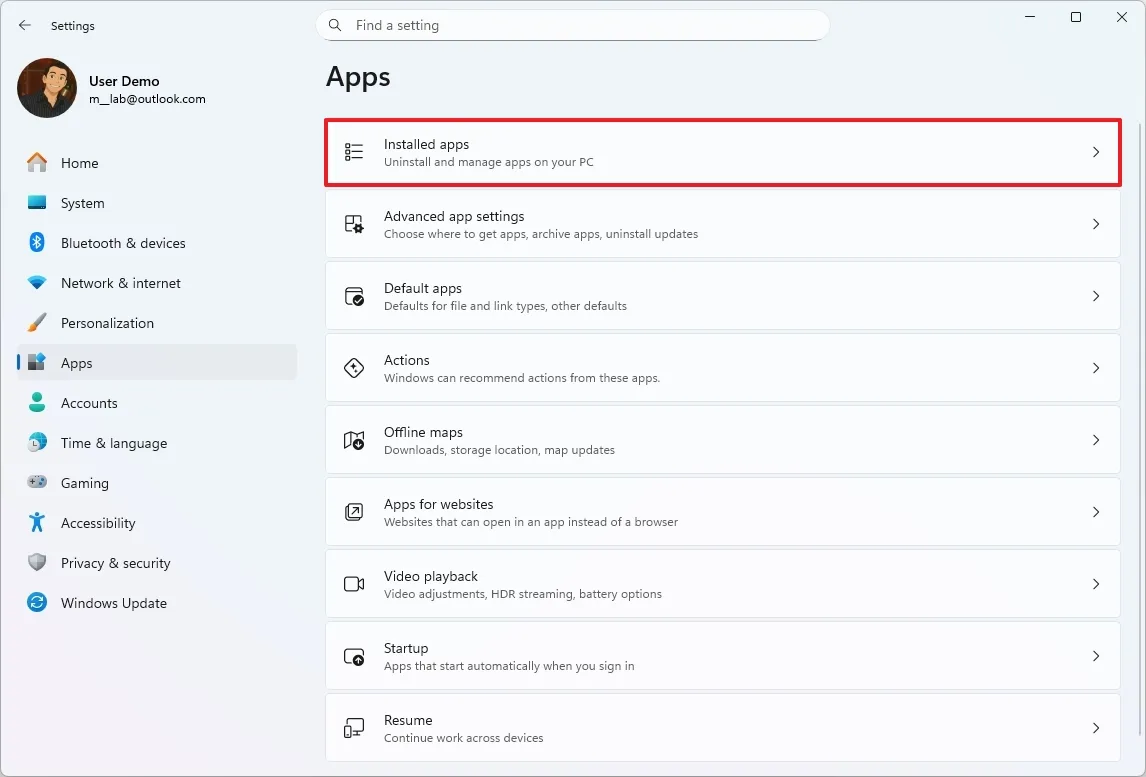
4. Mở menu chính bên phải ứng dụng Copilot.
5. Nhấp vào nút Gỡ cài đặt.
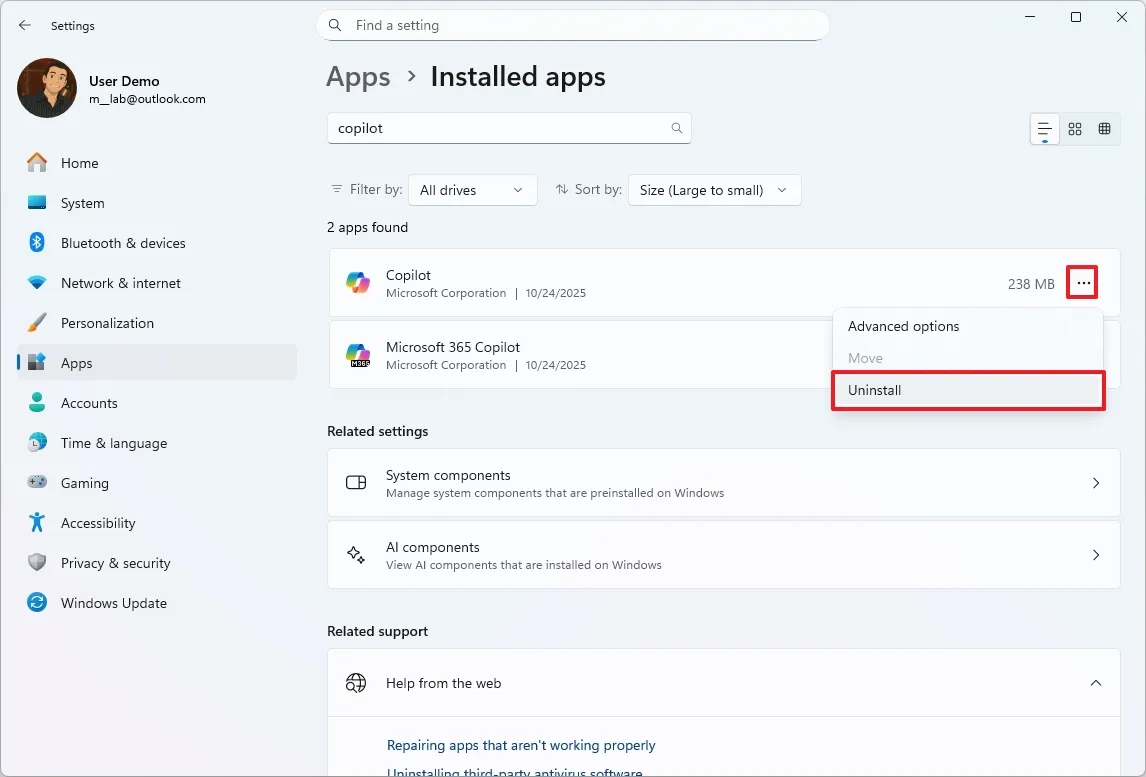
6. Nhấp lại Gỡ cài đặt để xác nhận.
7. (Tùy chọn) Mở menu ba chấm bên phải Microsoft 365 Copilot.
8. Nhấp Gỡ cài đặt để xóa Copilot dành cho các ứng dụng Microsoft 365.
Sau khi hoàn tất, ứng dụng Copilot sẽ bị xóa khỏi máy tính. Tuy nhiên, nút Copilot vẫn hiển thị trong trải nghiệm Tìm kiếm Windows trên Thanh tác vụ (Taskbar).
*Tắt Copilot trên Microsoft Edge:
Tính năng Copilot trong Microsoft Edge hoạt động độc lập với ứng dụng Copilot riêng trên hệ điều hành. Nếu bạn muốn tắt tính năng này, hãy thực hiện các bước sau:
1. Mở Microsoft Edge.
2. Mở menu “Cài đặt và hơn thế nữa” (ba chấm) → chọn Cài đặt.
3. Nhấp vào Copilot và thanh bên.
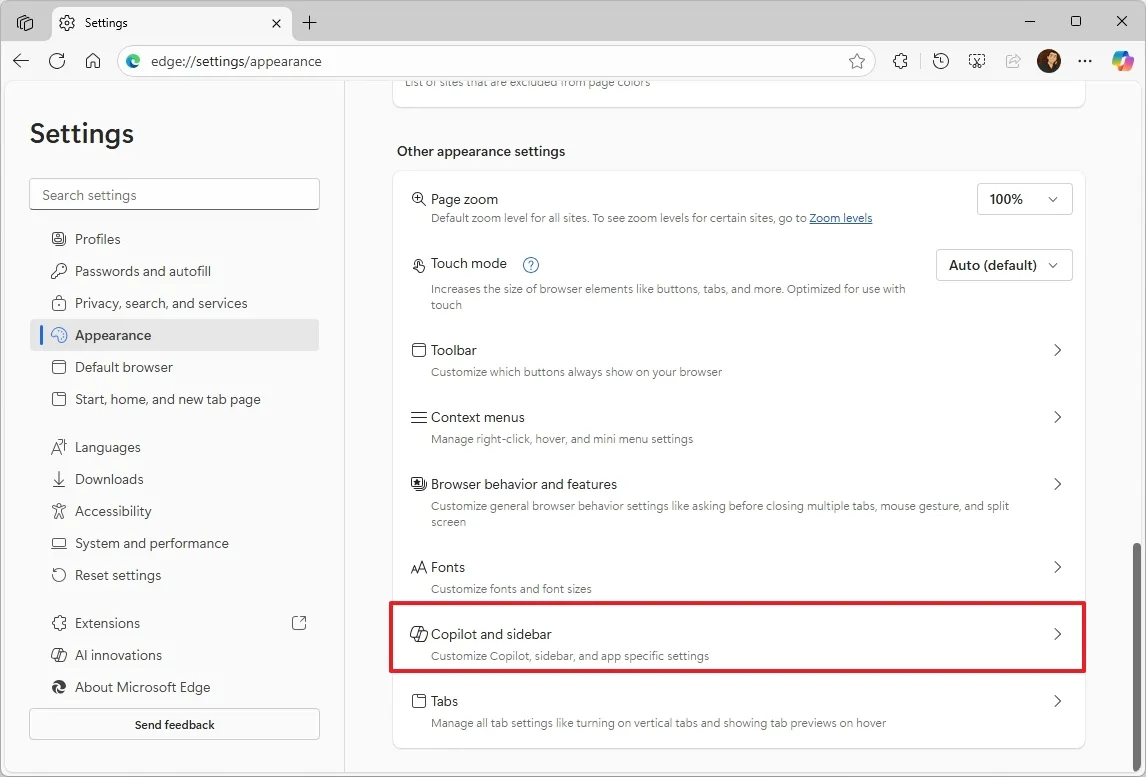
4. Nhấp vào cài đặt Copilot.
5. Tắt công tắc “Hiển thị nút Copilot trên thanh công cụ”.
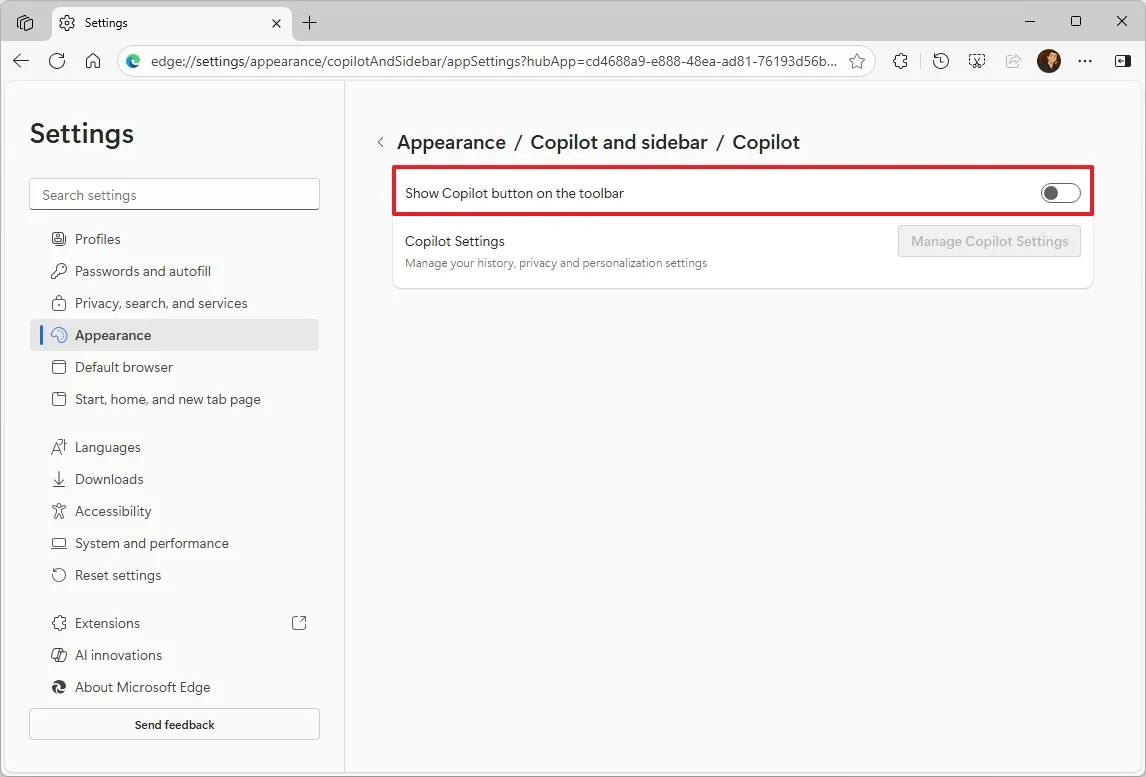
Sau khi hoàn tất, trợ lý Copilot sẽ không còn xuất hiện trong trình duyệt web.
*Tắt Copilot trên Notepad:
Nếu bạn không muốn dùng Copilot trong Notepad, hãy thực hiện các bước sau:
1. Mở Notepad.
2. Nhấp vào nút Cài đặt.
3. Tắt công tắc Copilot.
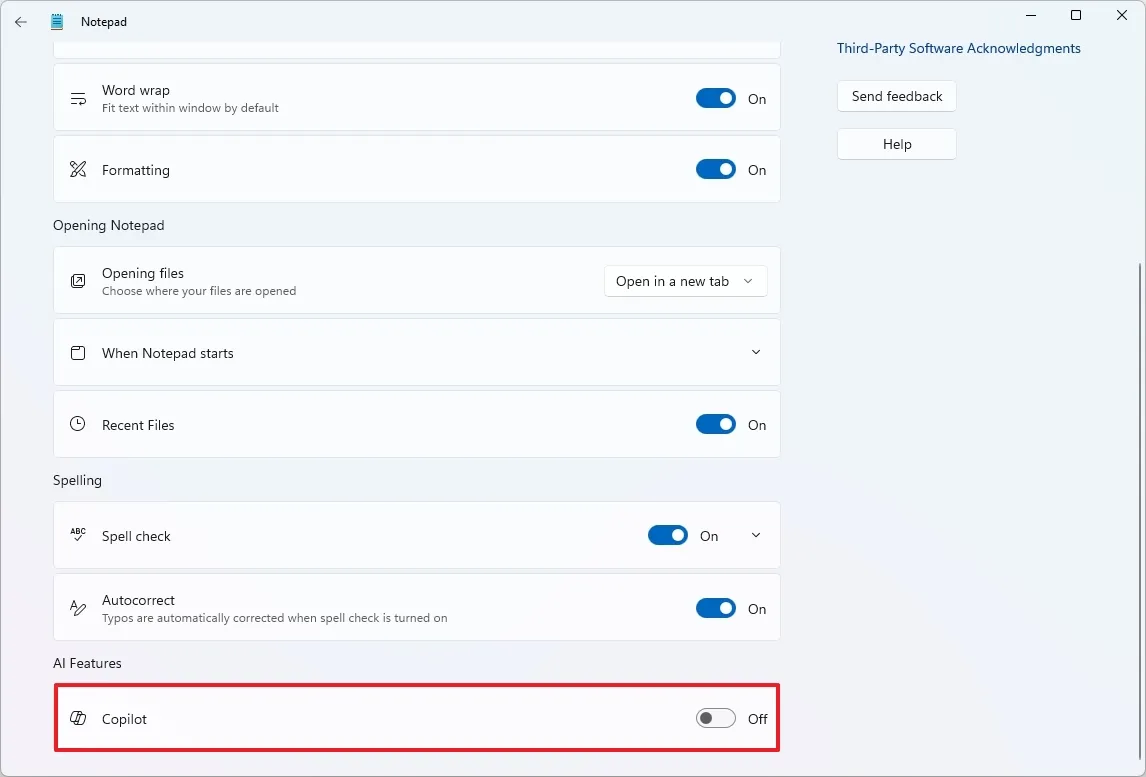
Sau khi hoàn tất, Copilot và menu hồ sơ sẽ bị vô hiệu hóa trong Notepad.
*Tắt Copilot trên các ứng dụng Microsoft 365:
Bạn cũng có thể tắt Copilot trong các ứng dụng Microsoft 365 bằng các bước sau:
1. Mở Word, Excel, OneNote hoặc PowerPoint.
2. Nhấp vào Tệp.
3. Nhấp vào Tùy chọn.
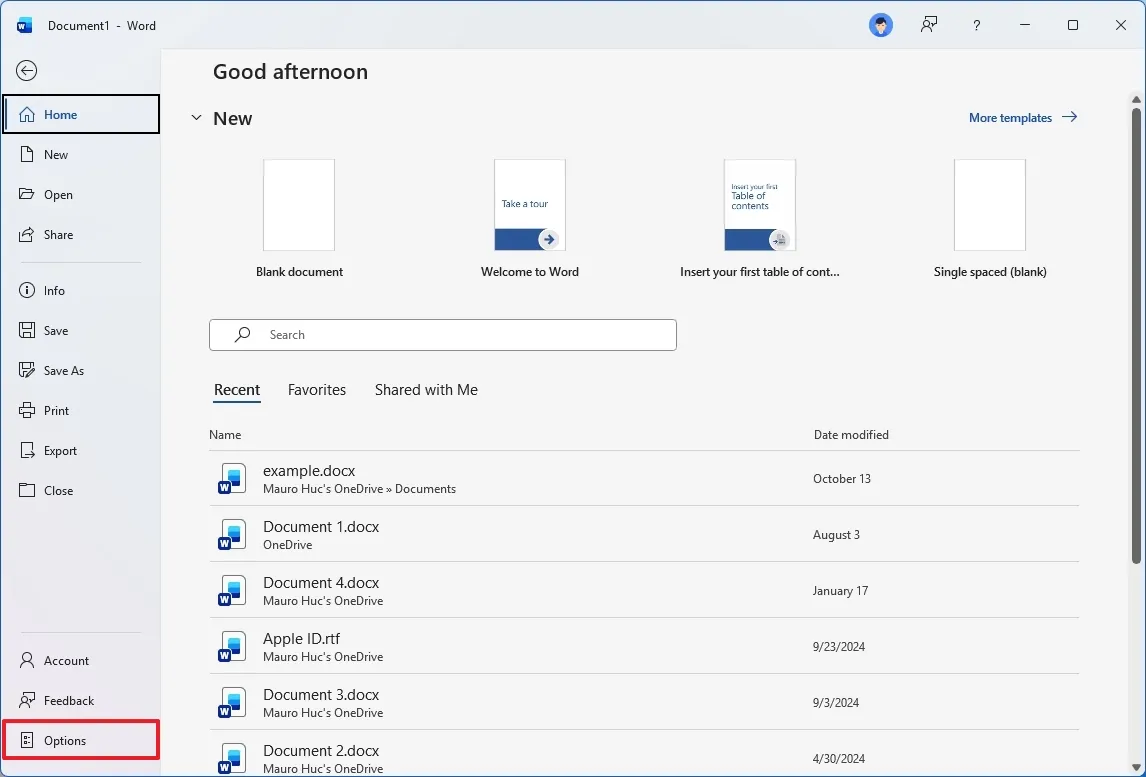
4. Bỏ chọn tùy chọn Kích hoạt Copilot.
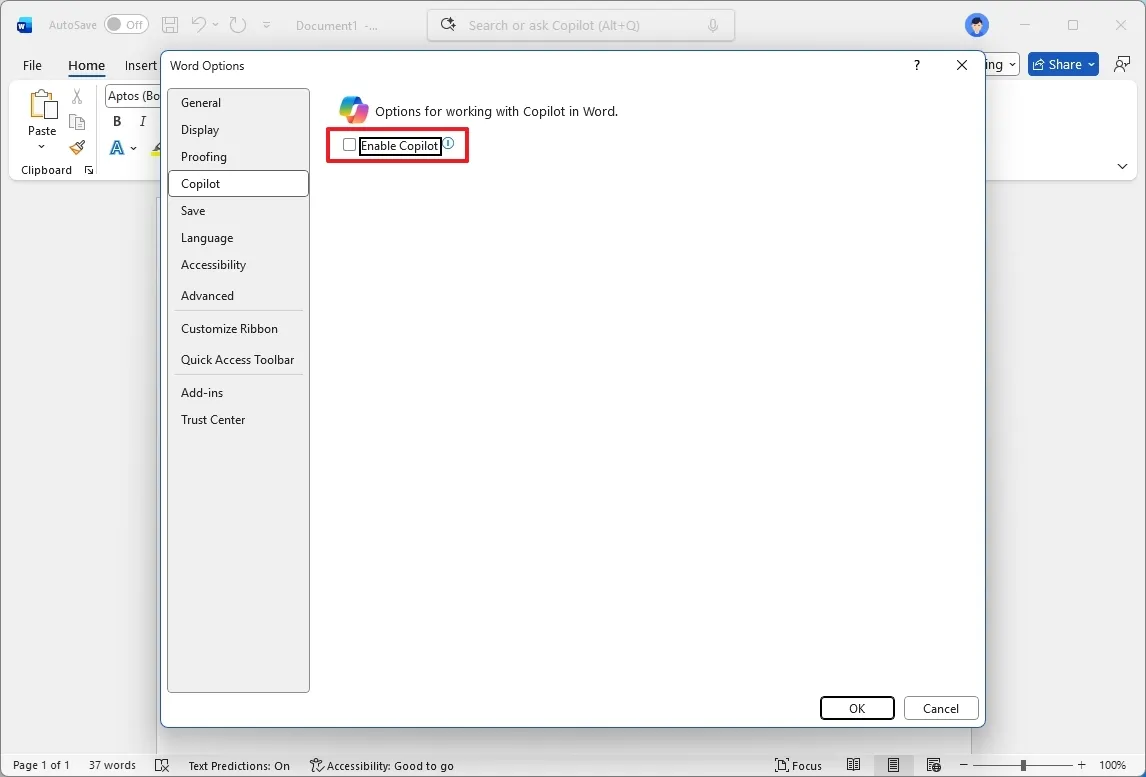
5. Nhấp nút OK.
6. Khởi động lại ứng dụng.
Sau khi hoàn tất, Copilot sẽ bị tắt trong ứng dụng đó. Lưu ý: Bạn cần lặp lại các bước này cho từng ứng dụng muốn tắt chatbot.
5.2. Kích hoạt lại tích hợp Copilot
Bạn luôn có thể cài lại ứng dụng Copilot và kích hoạt lại chatbot cùng các hành động trên các ứng dụng bất kỳ lúc nào.
*Cài đặt ứng dụng Copilot:
Để cài đặt ứng dụng Copilot, hãy thực hiện các bước sau:
1. Mở trang ứng dụng Copilot.
2. Nhấp nút “Xem trong Store”.
3. Nhấp nút Lấy hoặc Cài đặt.
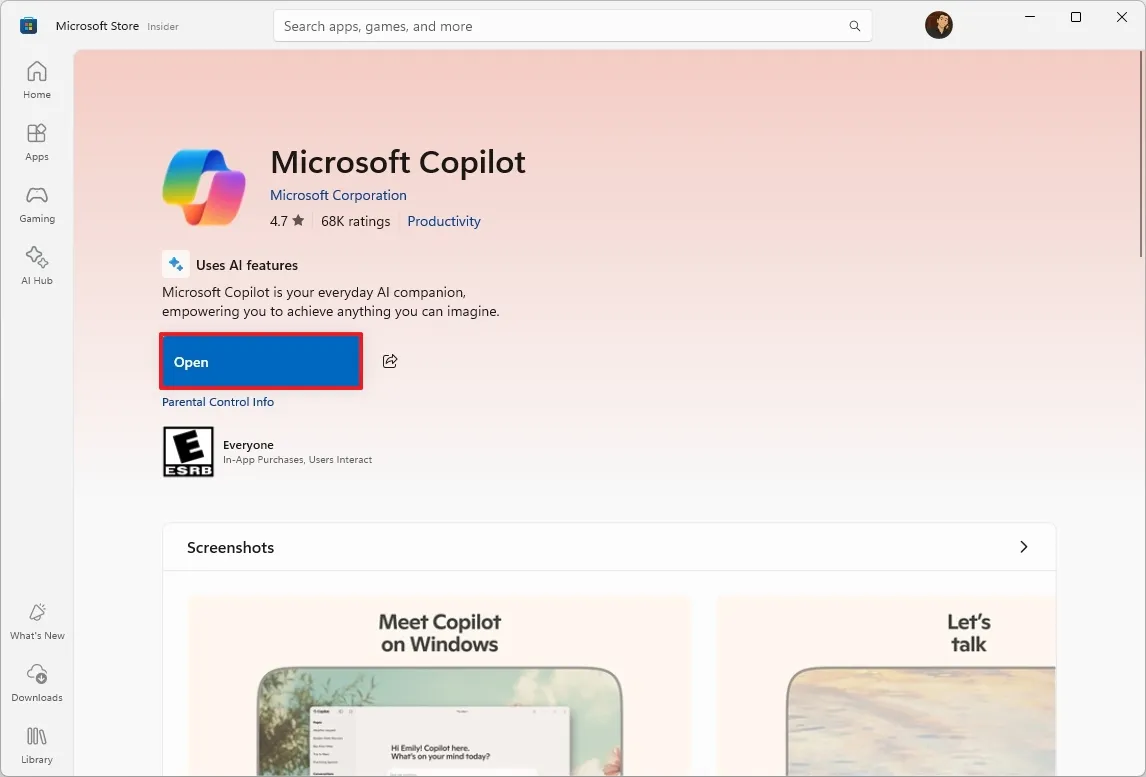
Sau khi hoàn tất, Copilot sẽ xuất hiện trong menu bắt đầu.
*Kích hoạt lại Copilot trên Microsoft Edge:
Để bật lại chatbot trên trình duyệt, hãy thực hiện các bước sau:
1. Mở Microsoft Edge.
2. Mở menu “Cài đặt và hơn thế nữa” (ba chấm) → chọn Cài đặt.
3. Nhấp vào Giao diện.
4. Nhấp vào cài đặt “Copilot và thanh bên” trong phần “Cài đặt giao diện khác”.
5. Nhấp vào cài đặt Copilot.
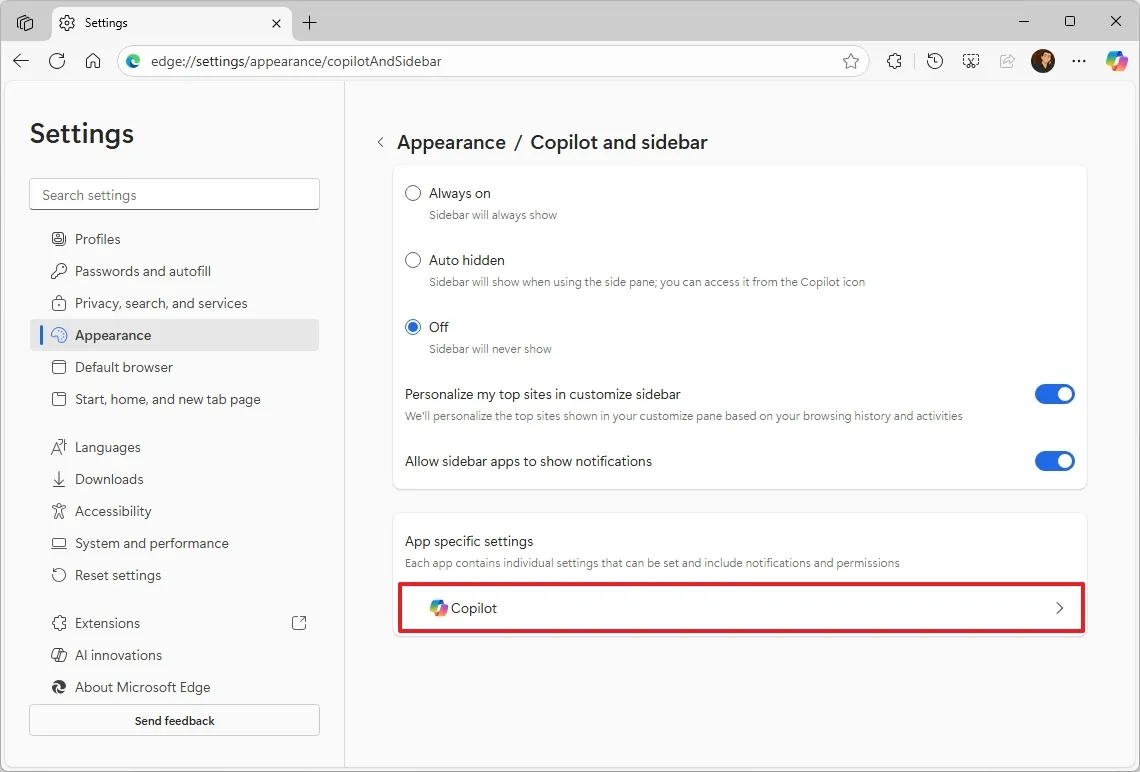
6. Bật công tắc “Hiển thị nút Copilot trên thanh công cụ”.
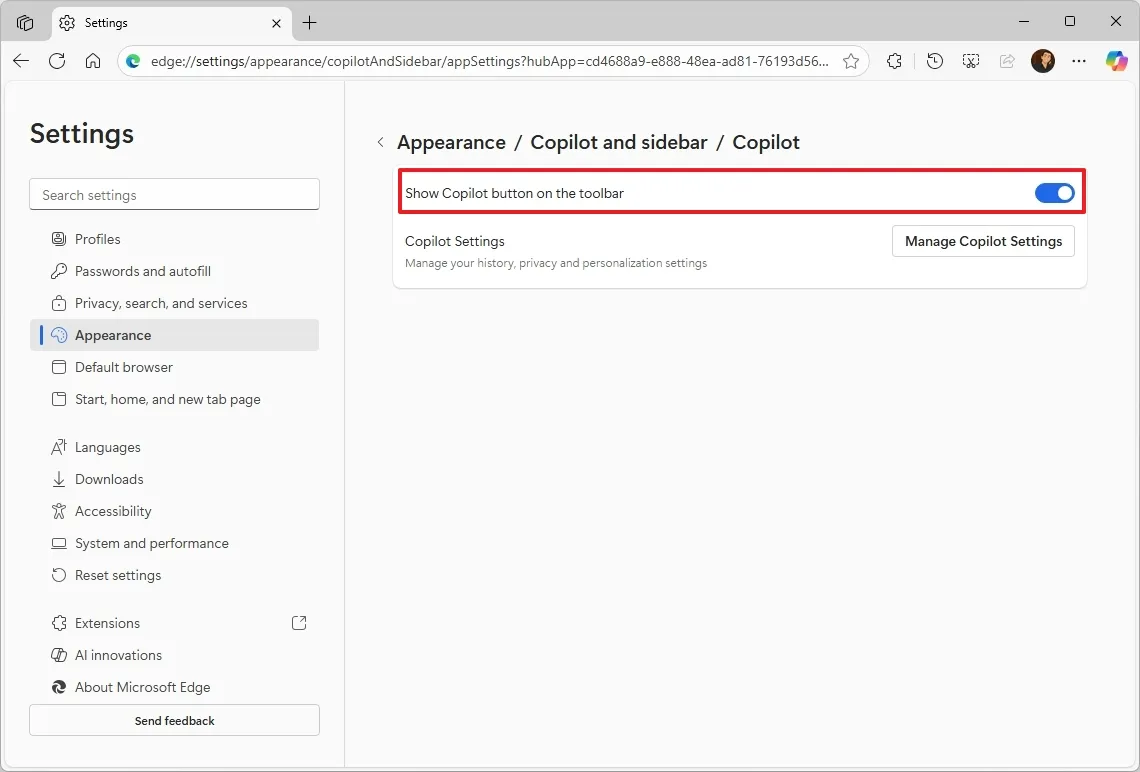
Sau khi hoàn tất, chatbot sẽ được kích hoạt lại trong trình duyệt web.
*Kích hoạt lại Copilot trên Notepad:
Để bật lại các hành động Copilot trong Notepad, hãy thực hiện các bước sau:
1. Mở Notepad.
2. Nhấp vào nút Cài đặt.
3. Bật công tắc Copilot.
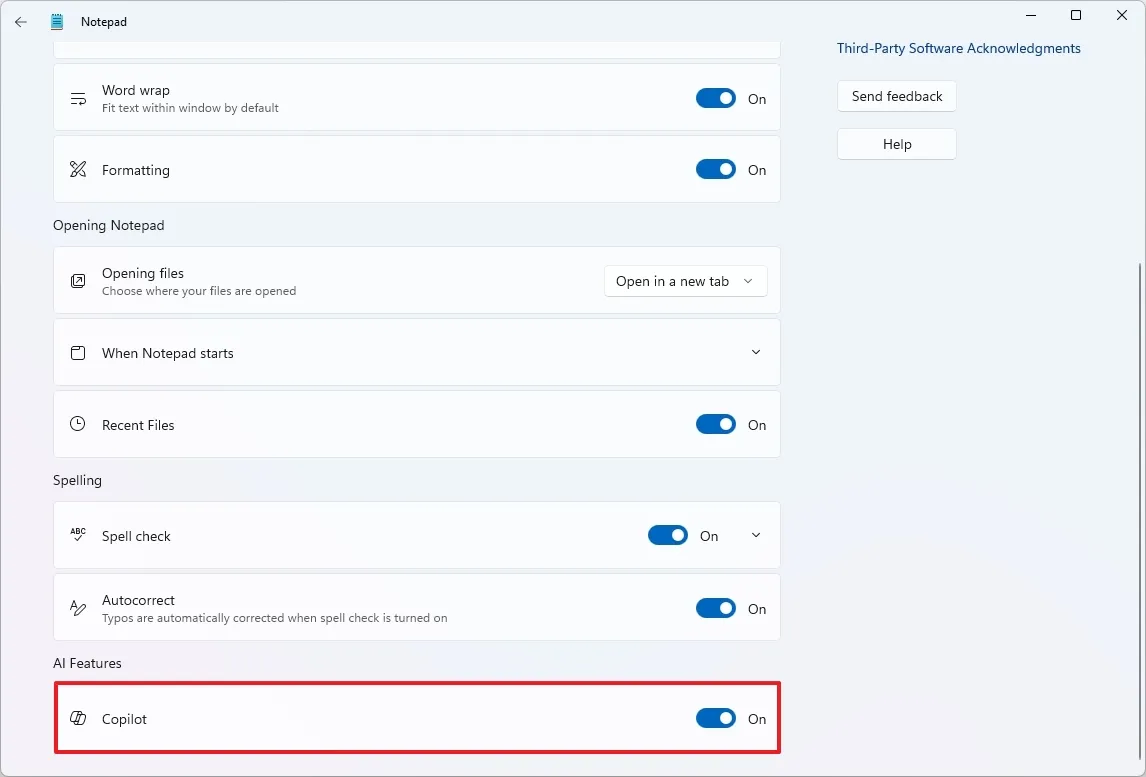
Sau khi hoàn tất, các hành động AI sẽ được kích hoạt lại trong Notepad.
6. Cách truy cập Copilot trên Microsoft Edge
Trên Microsoft Edge, Copilot có phần khác biệt, vì trợ lý này mang đến trải nghiệm được tùy chỉnh riêng cho web.
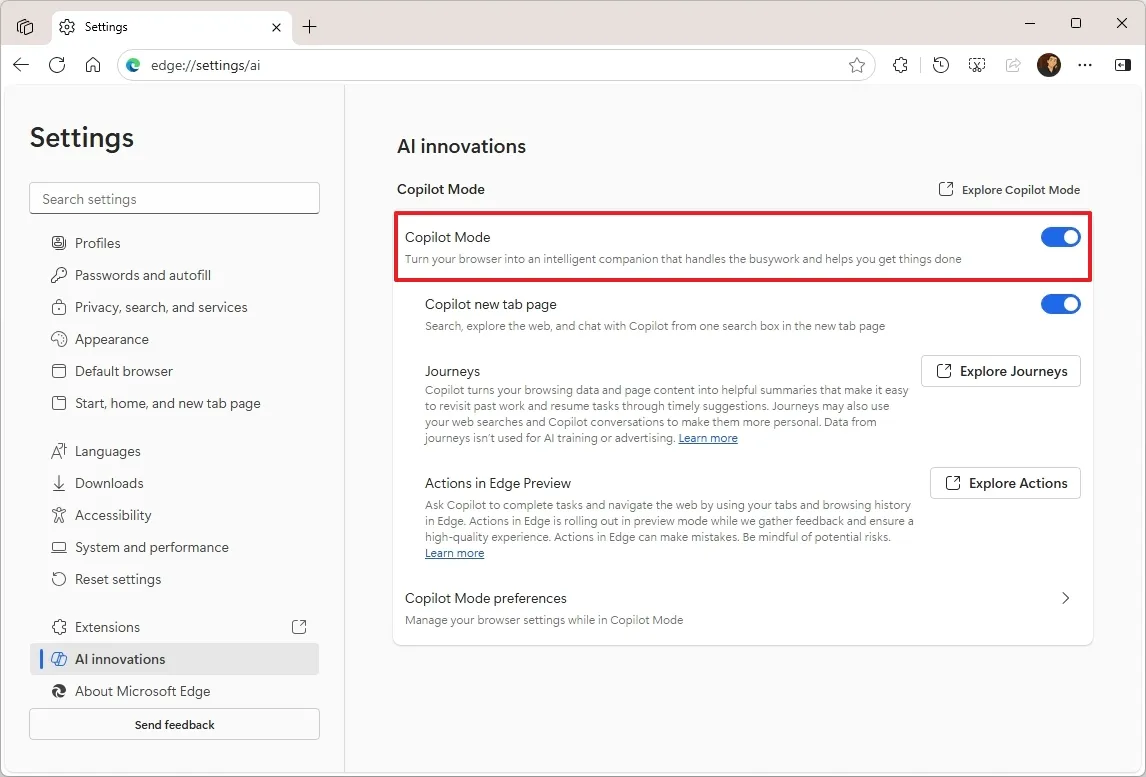
Trước khi bắt đầu, bạn cần bật “Chế độ Copilot” trong trình duyệt. Bạn có thể thực hiện việc này tại edge://settings/ai và bật trải nghiệm AI trên toàn trình duyệt cũng như trang tab mới. Hoặc, bạn cũng có thể bật chế độ này trên trang web của Microsoft.
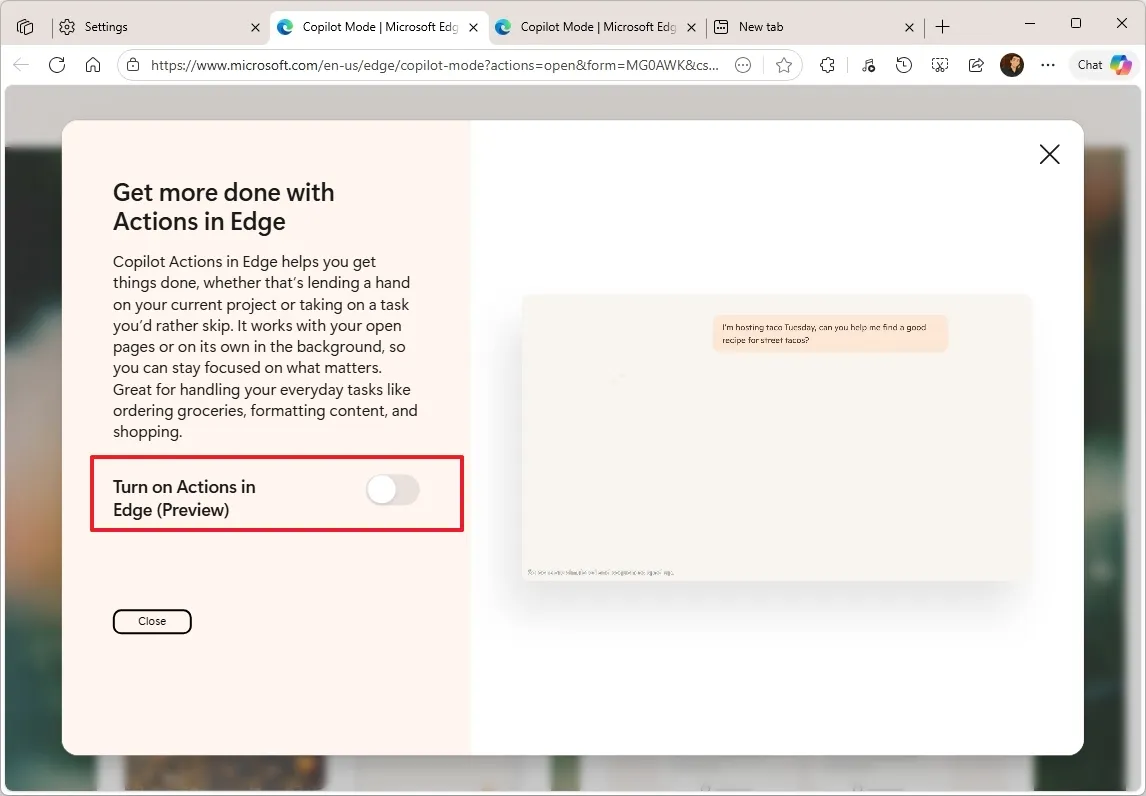
Sau khi bật trải nghiệm, trên trang “AI innovations”, bạn sẽ thấy thêm một số tùy chọn, bao gồm Journeys và Actions. Bạn có thể nhấp vào từng tùy chọn để bật chúng. (Hai tính năng cuối cùng này hiện đang trong giai đoạn xem trước giới hạn tại thời điểm viết bài.)
6.1. Trang tab mới với Copilot
Chế độ Copilot sẽ biến trang tab mới thành một hộp nhắc nhở AI, giống hệt trang chủ Copilot trên web. Hộp nhắc nhở đủ thông minh để hiểu khi bạn muốn kết quả web, mở một trang web, hay câu trả lời bằng AI.
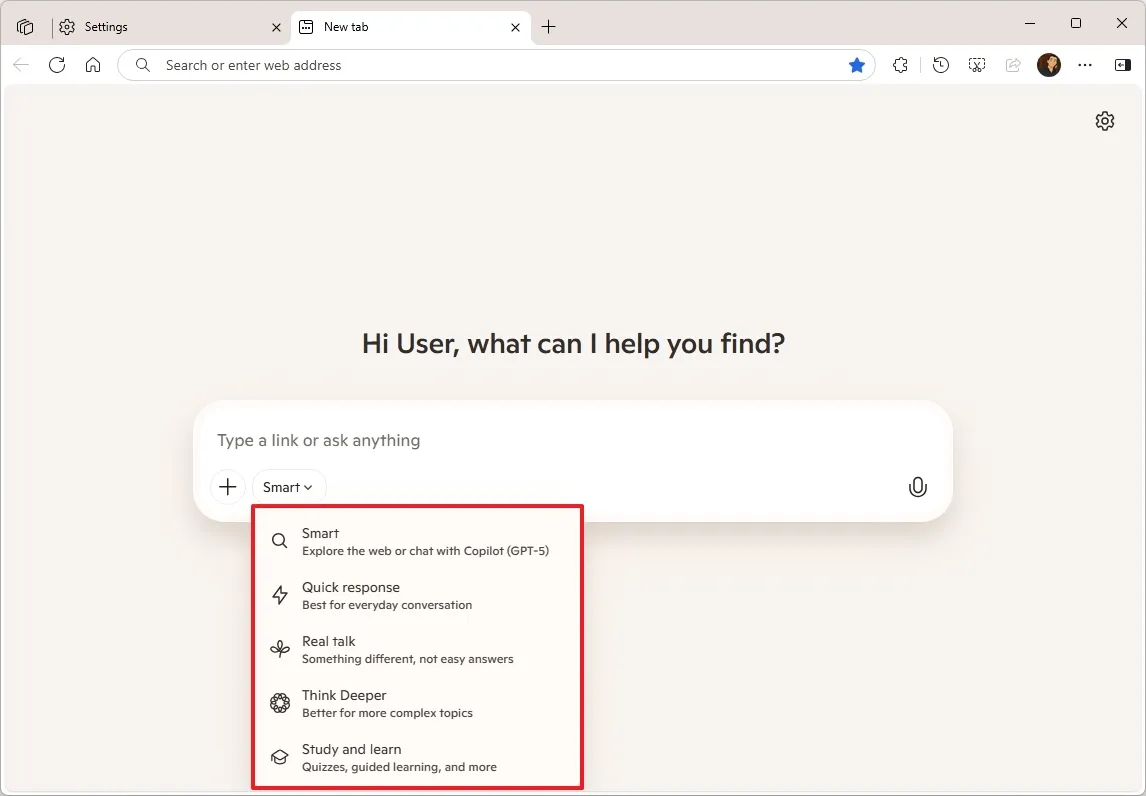
Chế độ mặc định là “Smart”, cố gắng đưa ra quyết định tốt nhất về ý định hành động và sử dụng mô hình GPT-5. Tùy chọn “Think Deeper” cho phép chatbot tạo câu trả lời cho các chủ đề phức tạp hơn. Tùy chọn “Deep Research” cho phép tạo báo cáo chi tiết, so sánh hoặc câu trả lời đa nguồn. Tùy chọn này phù hợp nhất khi bạn cần trích dẫn, ngữ cảnh và khám phá kỹ lưỡng. Ngoài ra, bạn sẽ tìm thấy chế độ “Real talk” để nhận câu trả lời trung thực, và tùy chọn “Study and learn” dành cho việc học tập có hướng dẫn và các nhiệm vụ giáo dục. Tùy chọn “Quick response” phù hợp nhất cho các cuộc trò chuyện hàng ngày.
6.2. Copilot Vision trên Edge
Việc tích hợp Copilot trên Microsoft Edge cũng bao gồm Vision để hỗ trợ mọi hoạt động của bạn trên web.
Để bắt đầu sử dụng Vision trên Copilot, thực hiện các bước sau:
1. Mở Microsoft Edge.
2. (Tùy chọn 1) Mở trang tab mới để truy cập hộp nhắc Copilot.
3. (Tùy chọn 2) Nhấp vào nút Chat ở góc trên bên phải.
4. Nhấp vào nút microphone.
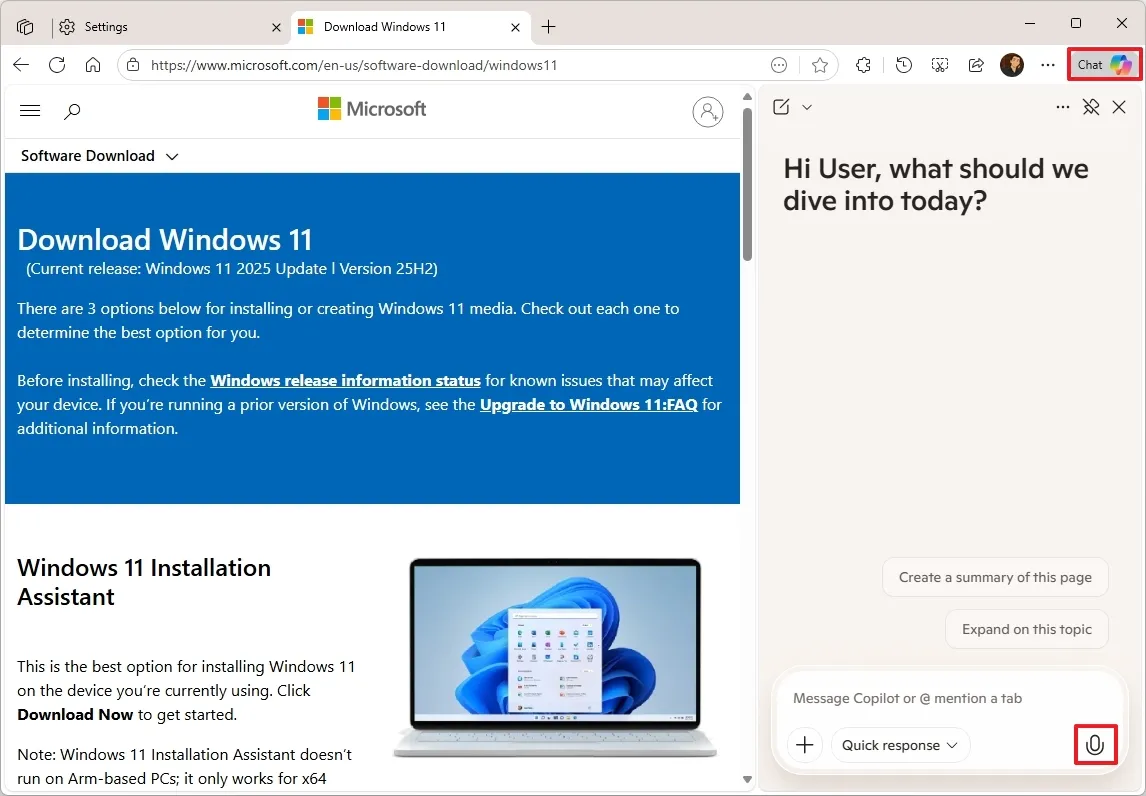
Sau khi hoàn tất các bước, Vision sẽ được kích hoạt và bạn có thể bắt đầu đặt câu hỏi về bất kỳ nội dung nào bạn thấy trên màn hình.
6.3. Trò chuyện với Copilot trên trang web
Bạn cũng có thể gọi Copilot từ bất kỳ trang web nào bằng tùy chọn “Chat” ở phía trên bên phải màn hình.
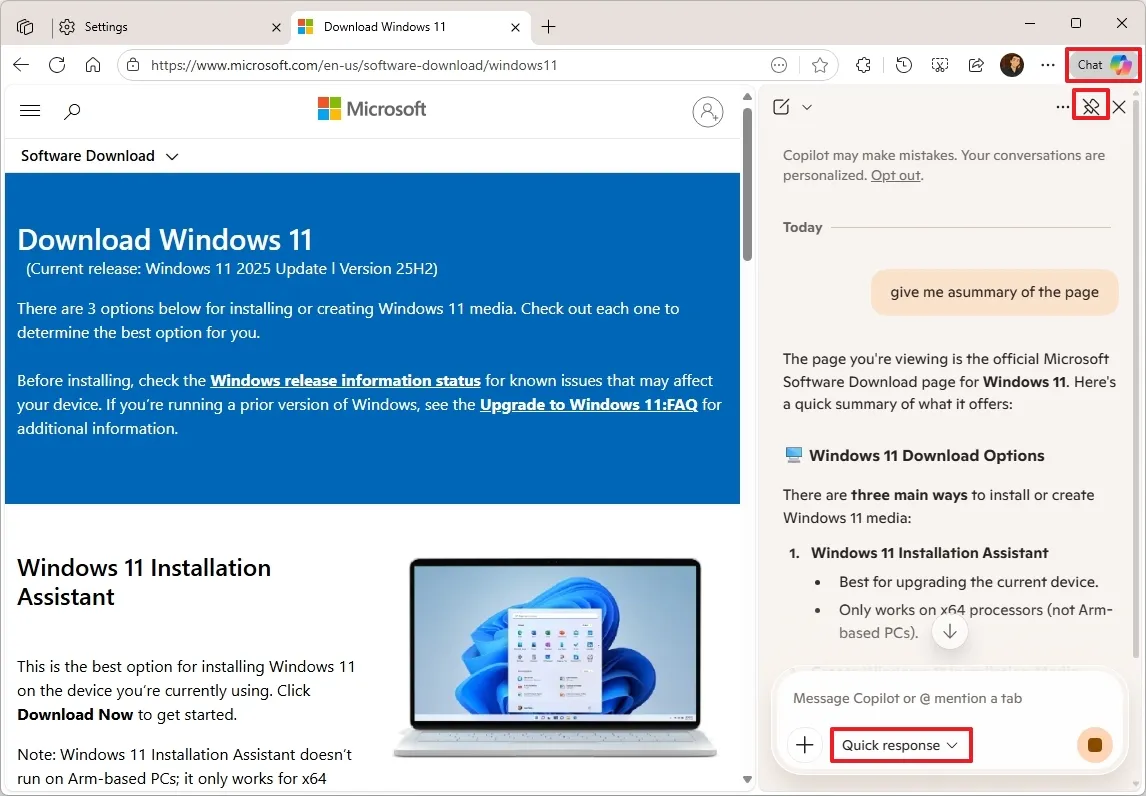
Trong trải nghiệm này, bạn có thể sử dụng chatbot để hỏi về nội dung đang xem. Nếu kích thước mặc định của cửa sổ nổi bị giới hạn, bạn cũng có thể nhấp vào nút “Pin” để cố định nó sang một bên. Cấu hình mặc định cho hộp nhắc là “Quick response”, phù hợp cho các cuộc trò chuyện hàng ngày.
6.4. Copilot Journeys
Tính năng “Journeys” cho phép Copilot phân tích lịch sử và thói quen duyệt web của bạn để tự động nhóm các dự án duyệt web liên quan trong quá khứ thành các dòng câu chuyện tập trung vào nhiệm vụ cụ thể, được gọi là “Journeys”.
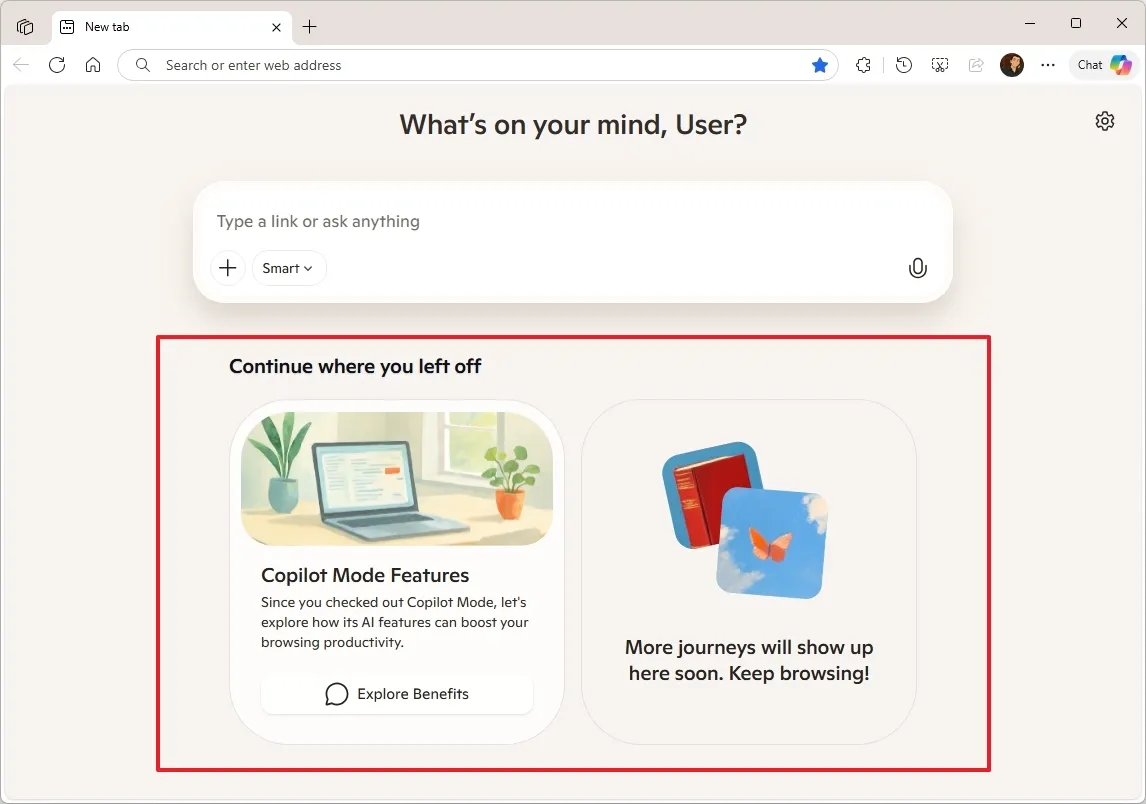
Khi bật tính năng này, trợ lý sẽ tạo tóm tắt cho mỗi trang bạn truy cập và lưu trữ các chi tiết khác như tiêu đề trang, URL, tìm kiếm, cuộc trò chuyện, v.v.
Tính năng này không chỉ giúp bạn nhanh chóng tiếp tục từ nơi bạn đã dừng lại, mà còn cải thiện trải nghiệm đánh dấu trang (bookmark).
6.5. Copilot Actions
“Actions” là tính năng vượt xa việc chỉ tạo văn bản hoặc tóm tắt thông tin. Nó cho phép AI thực hiện hành động trực tiếp thay mặt bạn để hoàn thành nhiệm vụ.
Trên Microsoft Edge, tính năng này biến AI thành một “agent” có thể tương tác với các trang web và chính trình duyệt để hoàn thành các nhiệm vụ nhiều bước.
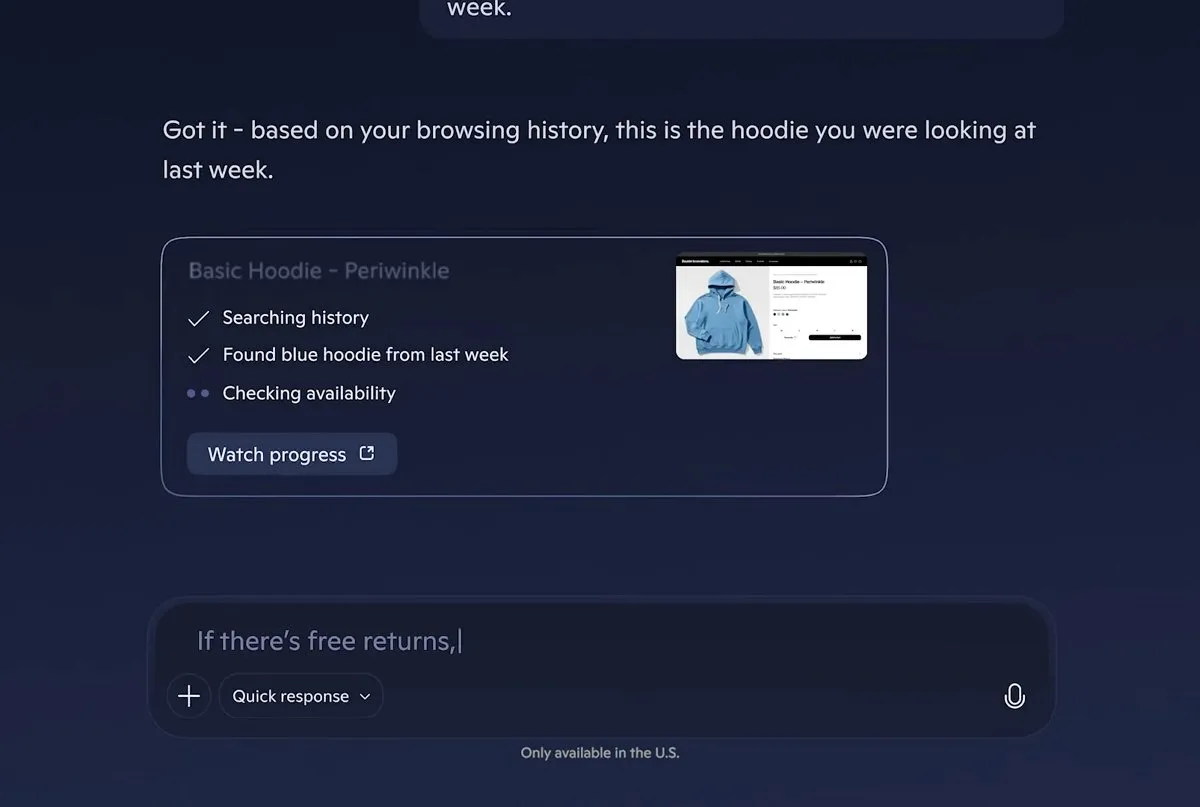
Copilot Actions vẫn đang trong giai đoạn phát triển, nhưng bạn có thể sử dụng nó cho các hành động như đặt bàn nhà hàng, hủy đăng ký nhận bản tin email, và nhiều hơn nữa.
Journeys và Actions là các tính năng tùy chọn tham gia (opt-in), và chúng yêu cầu xác nhận trước khi hoàn tất hành động để đảm bảo an toàn và sự cho phép của người dùng. Cũng cần nhắc lại rằng các tính năng này đang ở giai đoạn xem trước và chỉ giới hạn cho người dùng tại Hoa Kỳ.
7. Câu hỏi thường gặp (FAQs)
Dưới đây là các câu hỏi thường gặp liên quan đến Copilot trên Windows 11.
- Copilot trên Windows 11 là gì?
Copilot là một trợ lý AI tích hợp sẵn cho Windows 11, sử dụng các mô hình ngôn ngữ lớn trên đám mây Microsoft để hiểu và phản hồi các lệnh bằng ngôn ngữ tự nhiên. Nó có thể thực hiện hành động, tạo nội dung, trả lời câu hỏi và tích hợp với các ứng dụng như Notepad, Paint, File Explorer, và Microsoft Edge.
- Làm thế nào tôi có thể mở Copilot trên Windows 11?
Bạn có thể khởi chạy Copilot bằng cách nhấp vào nút “Copilot” trên Thanh tác vụ (Taskbar), từ menu Bắt đầu (Start menu), sử dụng phím tắt “Windows + C”, hoặc nói “Hey Copilot” nếu tính năng kích hoạt bằng giọng nói được bật.
- Tôi có thể sử dụng Copilot rảnh tay bằng giọng nói không?
Có. Nếu bạn bật lệnh thoại “Hey Copilot” từ cài đặt Copilot. Sau khi kích hoạt, bạn có thể bắt đầu tương tác với trợ lý rảnh tay bằng ngôn ngữ tự nhiên.
- Làm thế nào để bật hoặc tắt tính năng tự động khởi động của Copilot?
Mở ứng dụng Copilot, nhấp vào menu tài khoản của bạn > Cài đặt (Settings), và bật/tắt Tự động khởi động khi đăng nhập (Auto start on log in). Nếu tùy chọn bị làm mờ, bạn có thể quản lý nó từ Cài đặt > Ứng dụng (Apps) > Khởi động (Startup).
- Copilot Connectors là gì?
Connectors cho phép Copilot truy cập và phân tích thông tin từ các dịch vụ trực tuyến của bạn như OneDrive, Outlook, Gmail, Google Drive, và Google Calendar. Điều này cho phép chatbot đưa ra các phản hồi cá nhân hóa và nhận biết ngữ cảnh hơn.
- Copilot có thể tìm kiếm các tệp cục bộ của tôi không?
Có. Bạn có thể bật tính năng tìm kiếm tệp từ menu tài khoản > Cài đặt > Quyền (Permissions), sau đó bật Tìm kiếm tệp (File search) và Đọc tệp (File read) để cho phép trợ lý định vị và hiểu các tệp cục bộ của bạn khi bạn đặt câu hỏi về chúng.
- Copilot Vision là gì?
Copilot Vision cho phép trợ lý nhìn và hiểu những gì đang có trên màn hình của bạn. Nó có thể phân tích ứng dụng, làm nổi bật các yếu tố và giúp hướng dẫn bạn thực hiện các tác vụ, mặc dù nó không thể tự động thực hiện hành động.
- Làm thế nào để tôi kiểm soát dữ liệu mà Copilot thu thập?
Bạn có thể quản lý cài đặt quyền riêng tư bằng cách vào Cài đặt (Copilot) > Quyền riêng tư (Privacy) và tắt các tùy chọn như Chia sẻ Dữ liệu Chẩn đoán (Diagnostic Data Sharing), Đào tạo mô hình trên văn bản và giọng nói (Model training on text and voice), và Cá nhân hóa và bộ nhớ (Personalization and memory). Bạn cũng có thể tự xóa mọi dữ liệu đã lưu trữ.
- Copilot có ghi nhớ thông tin của tôi không?
Có, nếu tính năng “Cá nhân hóa và bộ nhớ” được bật. Bạn có thể xem, thêm hoặc xóa các mục bộ nhớ từ Cài đặt (Copilot) > Quản lý bộ nhớ (Manage memory). Dữ liệu này giúp chatbot cung cấp các câu trả lời cá nhân hóa hơn.
- Làm thế nào để gỡ cài đặt ứng dụng Copilot?
Mở Cài đặt (Windows 11) > Ứng dụng > Ứng dụng đã cài đặt (Installed apps), tìm Copilot, nhấp vào menu ba chấm và chọn “Gỡ cài đặt” (“Uninstall”). Bạn cũng có thể gỡ cài đặt Microsoft 365 Copilot riêng. Một số tính năng tích hợp trong các ứng dụng khác (như Edge hoặc Notepad) phải được tắt riêng.
- Làm thế nào để tôi tắt Copilot trong Microsoft Edge?
Mở Microsoft Edge > Cài đặt (Settings) > Copilot và thanh bên (Copilot and sidebar), sau đó tắt “Hiển thị nút Copilot trên thanh công cụ” (“Show Copilot button on the toolbar”). Bạn có thể bật lại bất cứ lúc nào từ cùng menu đó.
- Copilot Mode trong Microsoft Edge là gì?
Copilot Mode bật trải nghiệm AI đầy đủ trong Microsoft Edge. Nó biến trang tab mới thành một khung lệnh AI prompt và bổ sung các tính năng như Journeys (phân tích lịch sử duyệt web), Vision (nhận biết ngữ cảnh màn hình), và Actions (tự động hóa tác vụ). Bạn có thể bật nó từ edge://settings/ai.
- Copilot có hoạt động khi ngoại tuyến không?
Không. Copilot hoàn toàn dựa vào các mô hình AI trên đám mây của Microsoft, vì vậy nó yêu cầu kết nối internet đang hoạt động để có thể hoạt động.
- Copilot có miễn phí sử dụng trên Windows 11 không?
Có, trải nghiệm Copilot cốt lõi là miễn phí. Tuy nhiên, một số tính năng gắn liền với Microsoft 365 (như Copilot cho Word hoặc Excel) yêu cầu phải có đăng ký Microsoft 365.
8. Kết luận
Với những hướng dẫn chi tiết về cách bắt đầu sử dụng Copilot trong mọi ứng dụng từ Windows đến Microsoft 365 và Edge, chắc hẳn bạn đã sẵn sàng để đón nhận một kỷ nguyên làm việc mới – nơi trí tuệ nhân tạo không chỉ là công cụ mà là người cộng sự đắc lực, luôn hiện diện khắp mọi nơi.
Copilot không chỉ là một trợ lý ảo; nó là cánh cửa mở ra khả năng sáng tạo không giới hạn, giúp bạn tối ưu hóa công việc, học hỏi sâu hơn và tiết kiệm thời gian quý báu. Đừng ngần ngại thử nghiệm các tính năng mạnh mẽ như Vision, Journeys, hay Actions để biến những ý tưởng phức tạp thành hành động thực tế.
Xem thêm: Hướng dẫn cách tạo bản sao lưu đầy đủ vào ổ cứng mạng trên Windows 11, 10
Nếu bạn đang tìm kiếm những chiếc PC Copilot+ mạnh mẽ, hoặc các thiết bị công nghệ mới nhất để khai thác triệt để sức mạnh của AI, hãy ghé thăm ngay COHOTECH. Với cam kết cung cấp các sản phẩm công nghệ tiên tiến, chất lượng và dịch vụ tận tâm, COHOTECH tự tin là nơi giúp bạn trang bị những công cụ tốt nhất để làm chủ tương lai số.
Hãy để lại bình luận bên dưới và chia sẻ trải nghiệm đầu tiên của bạn với Copilot nhé! Bạn thích tính năng nào nhất? Đừng quên chia sẻ bài viết này đến bạn bè và đồng nghiệp để cùng nhau khám phá trợ lý AI tuyệt vời này!






























